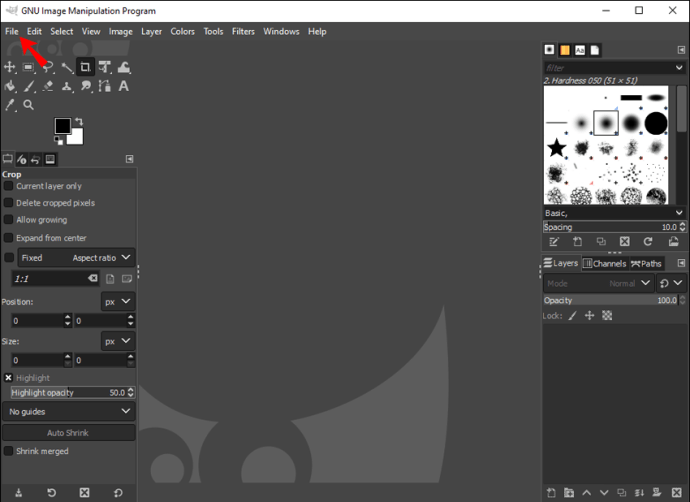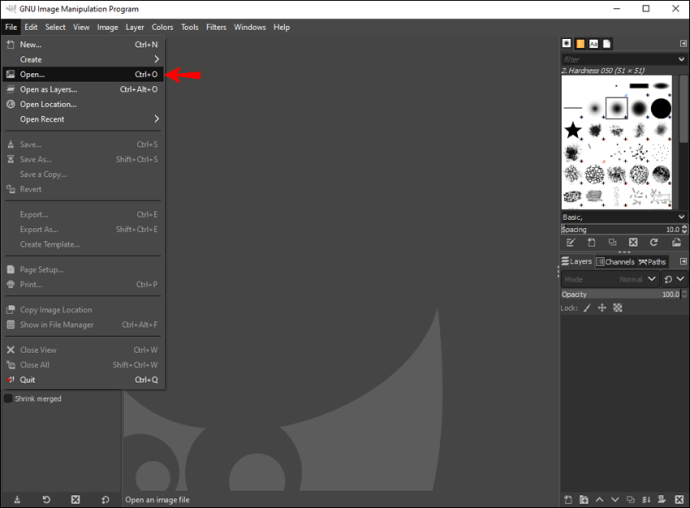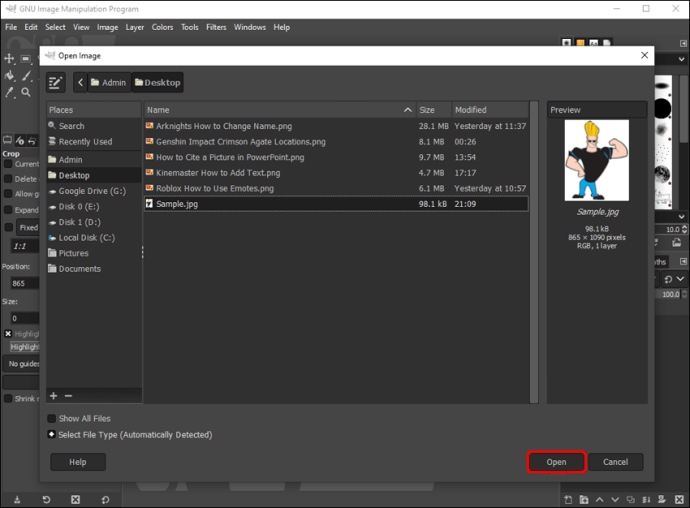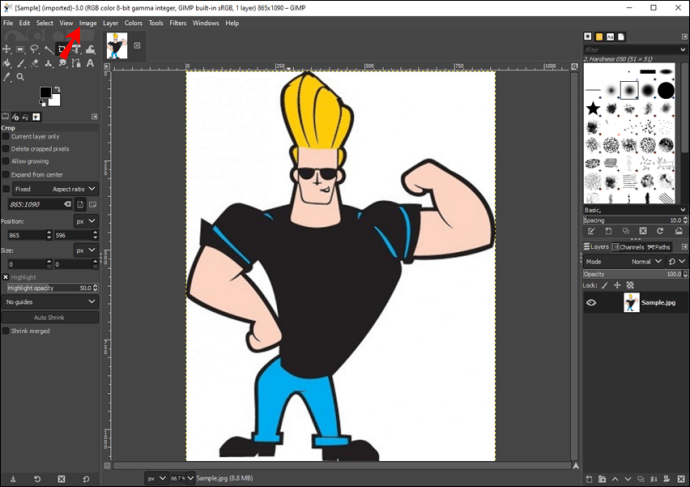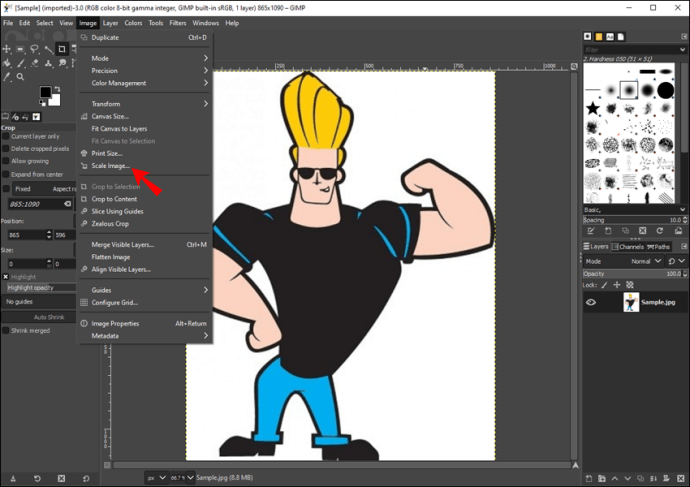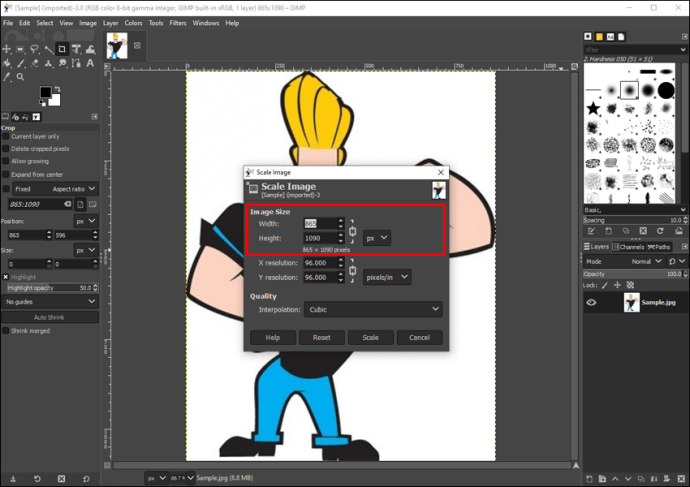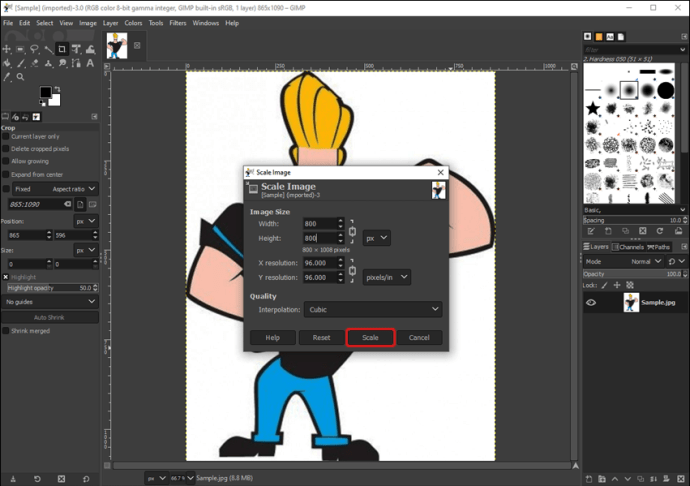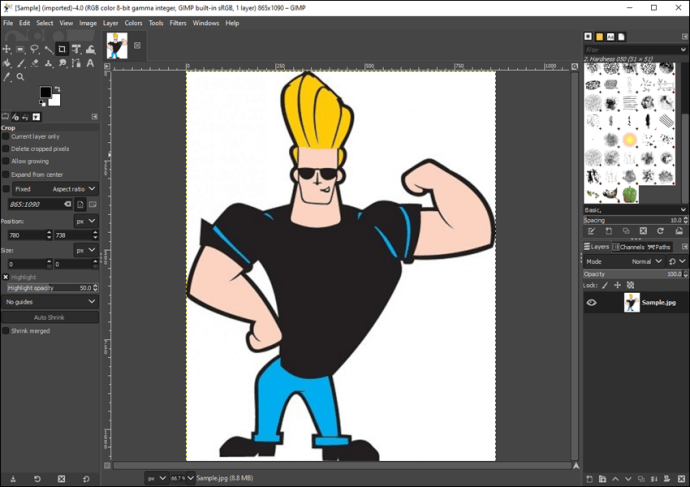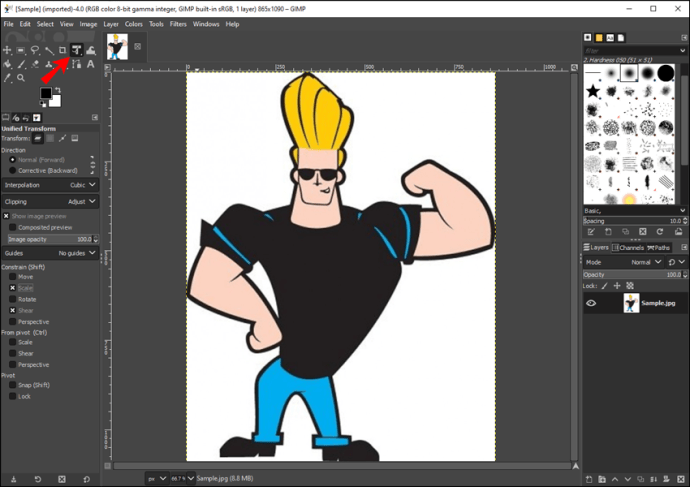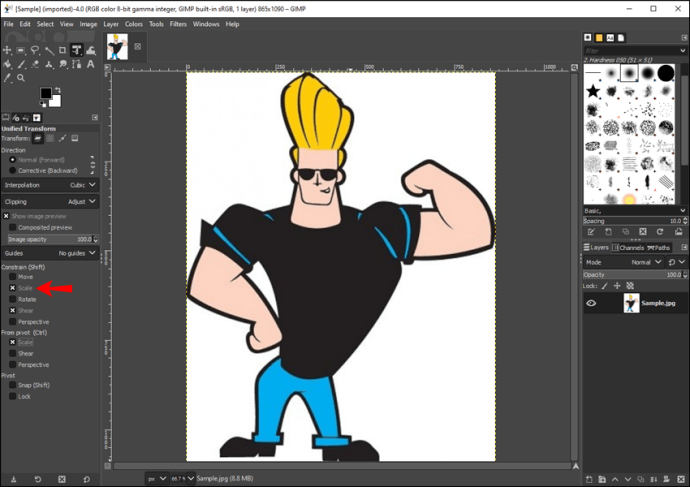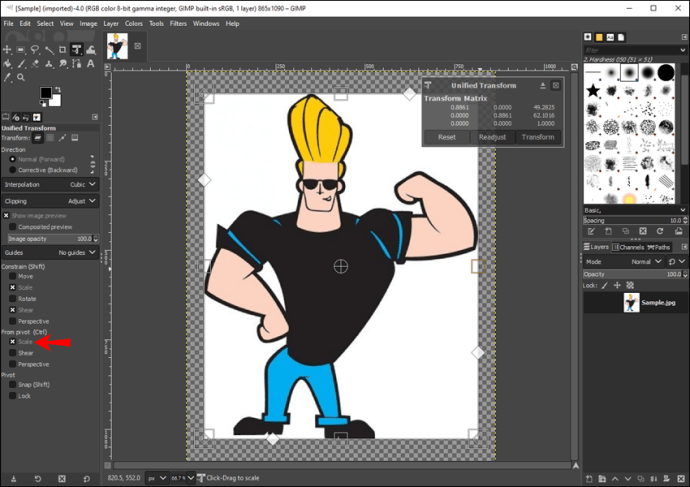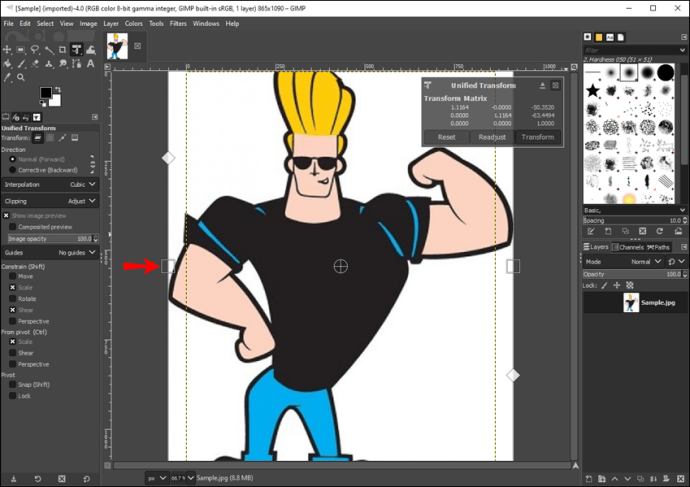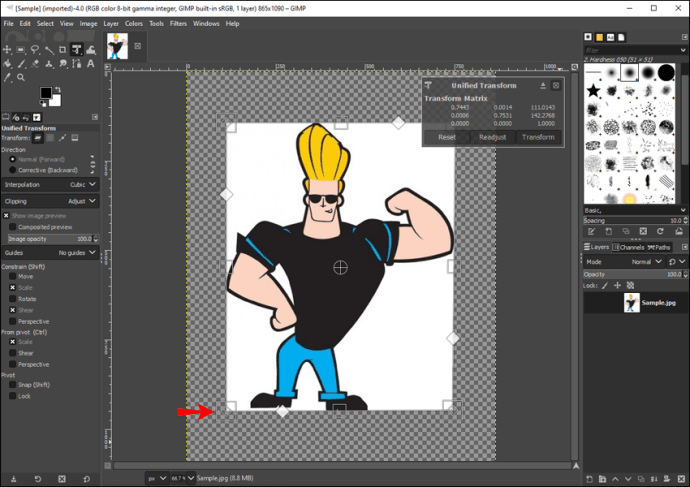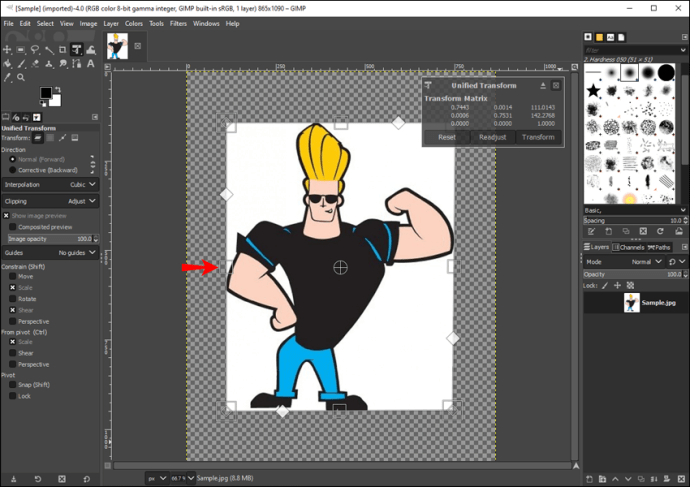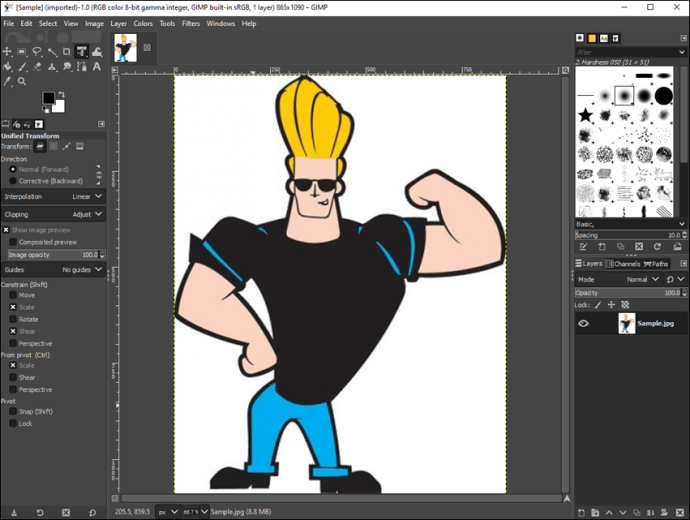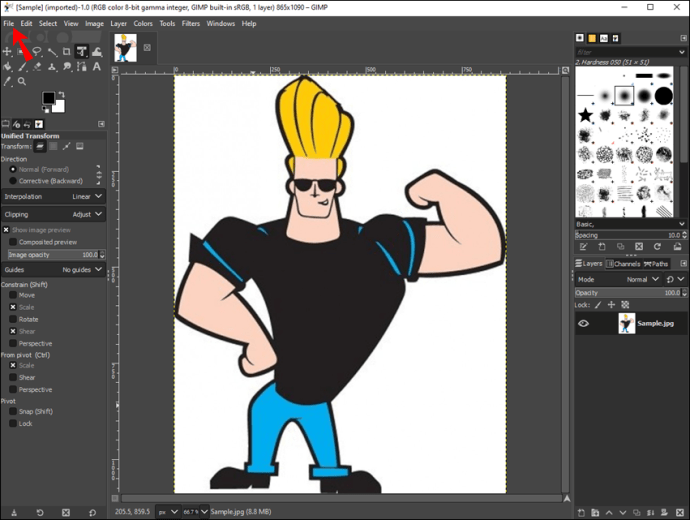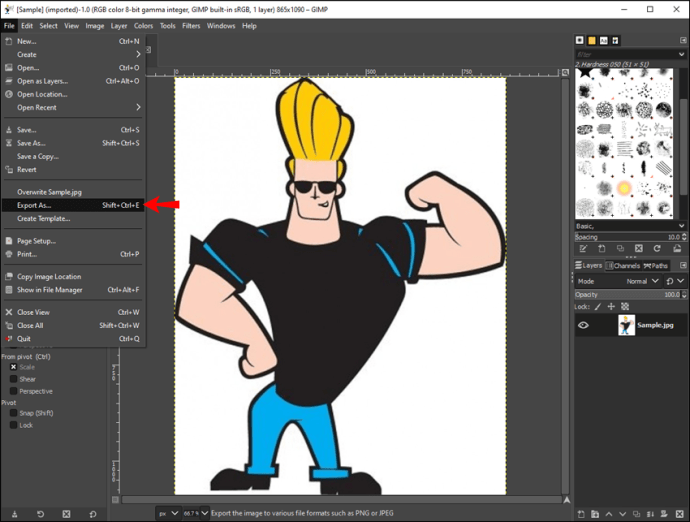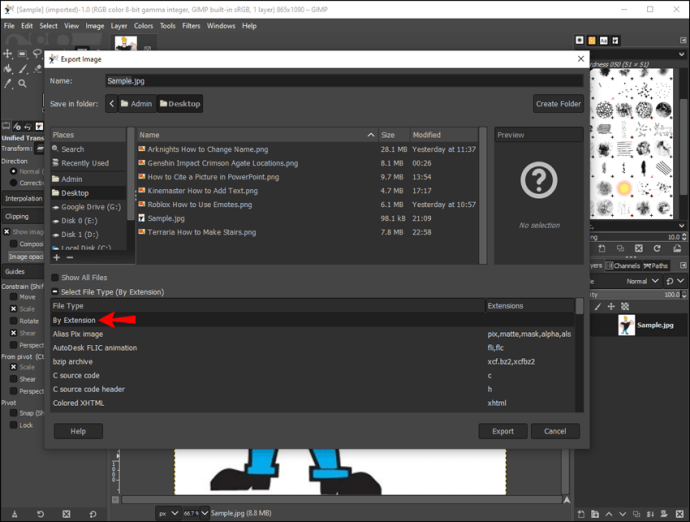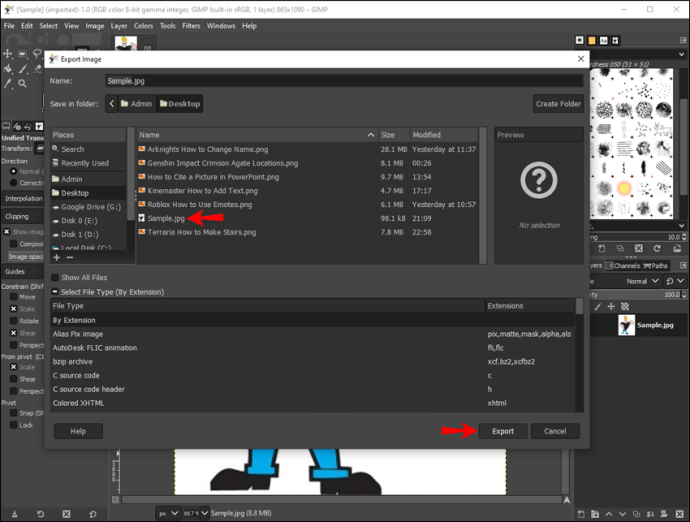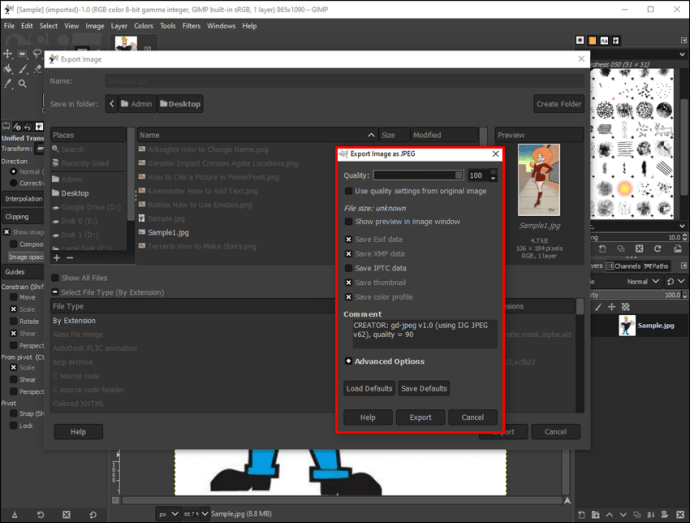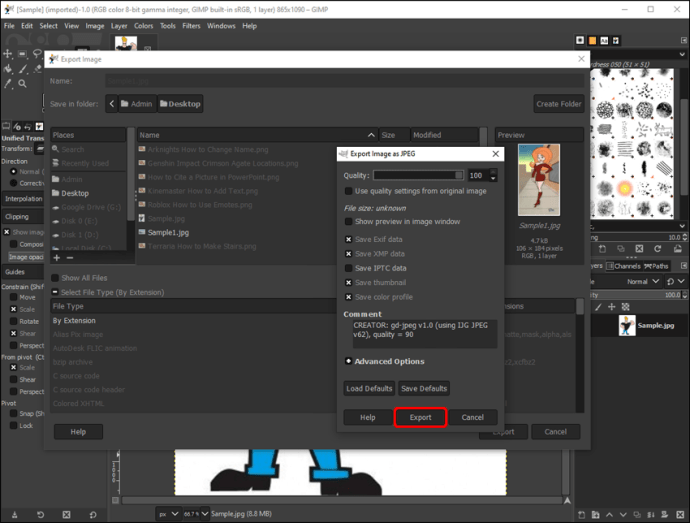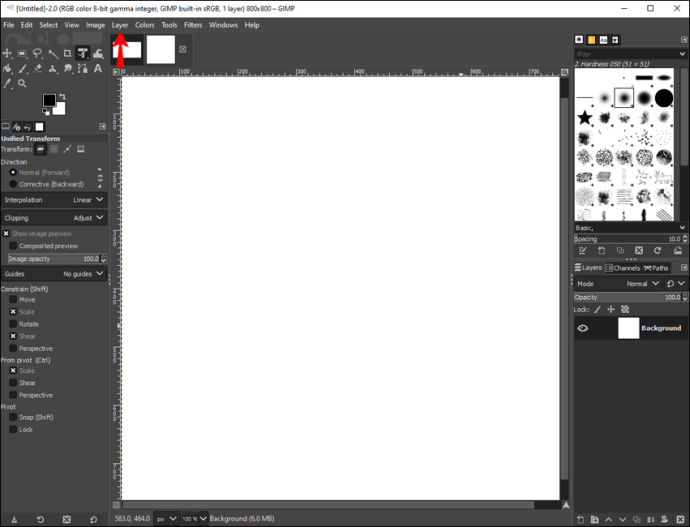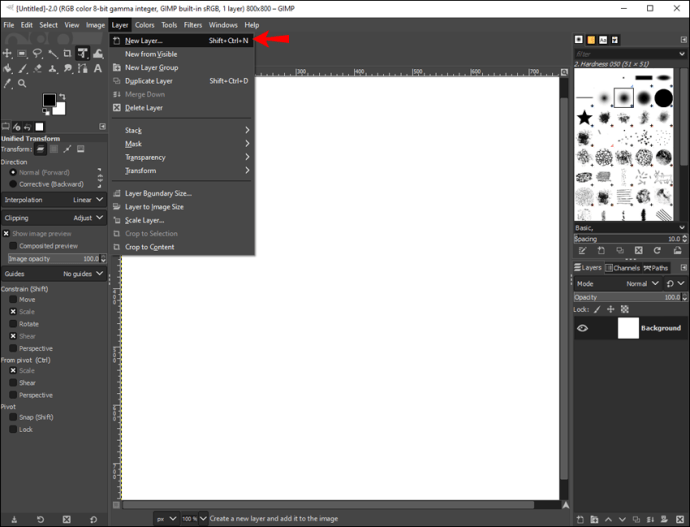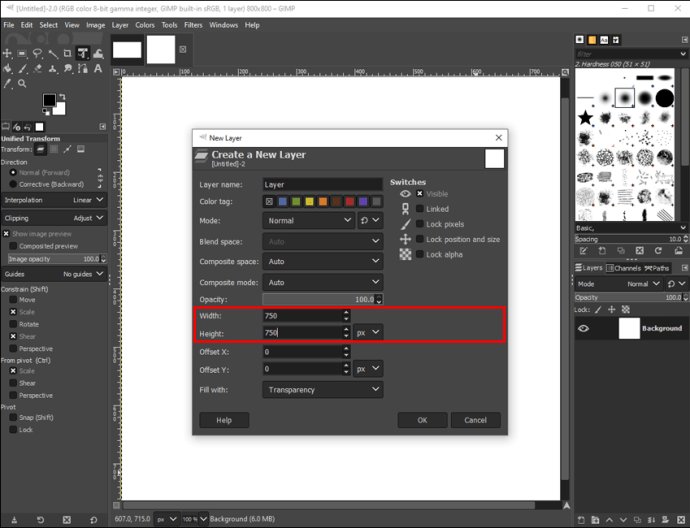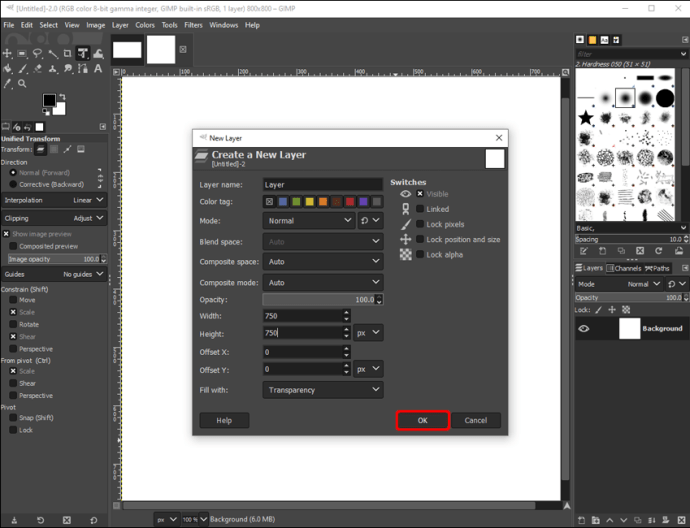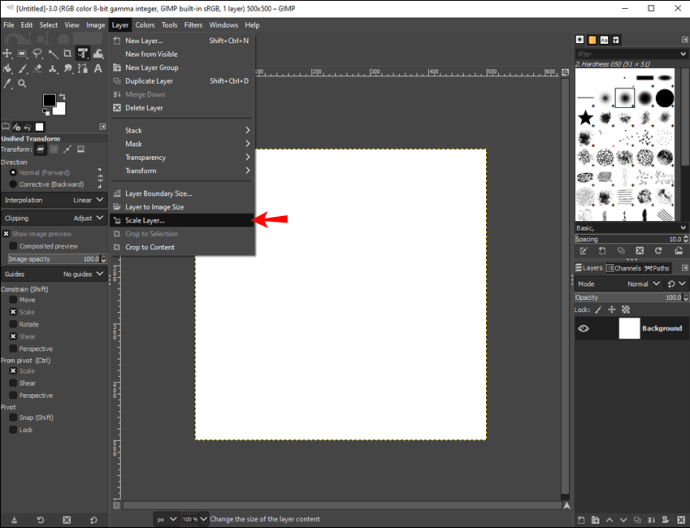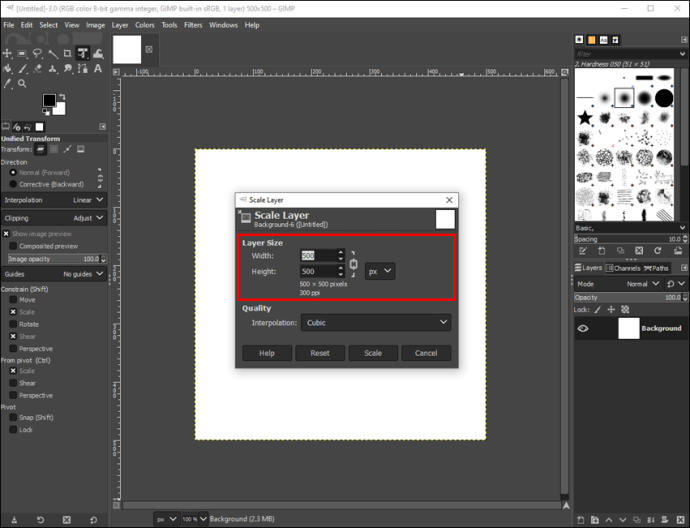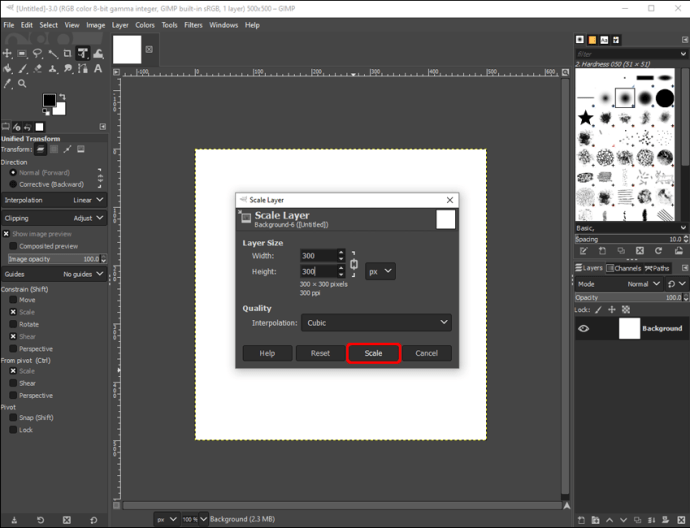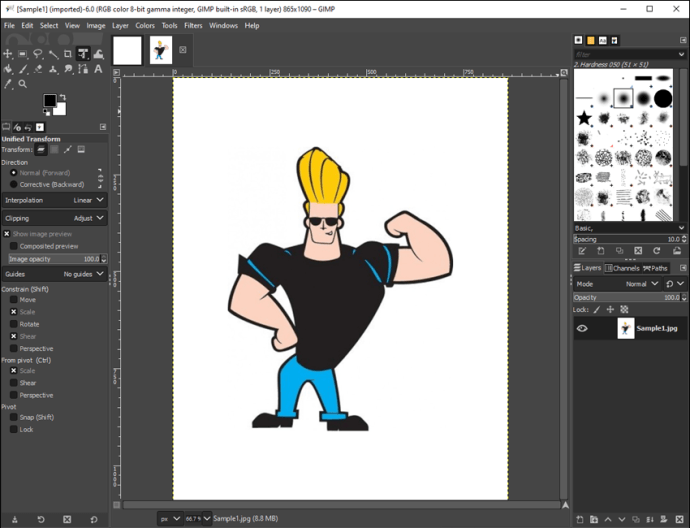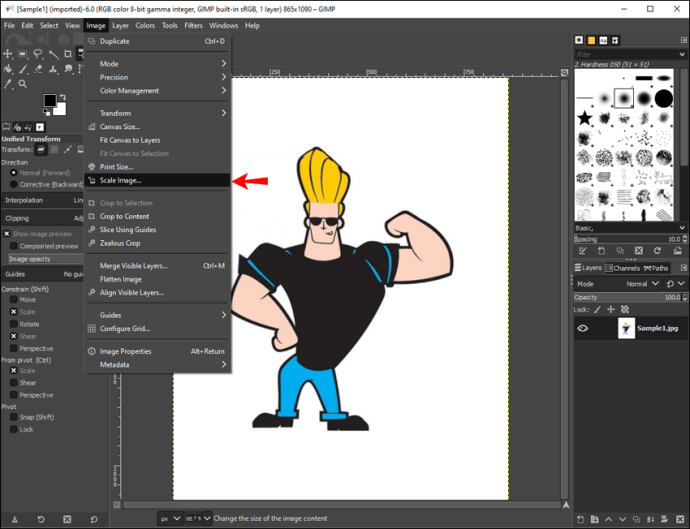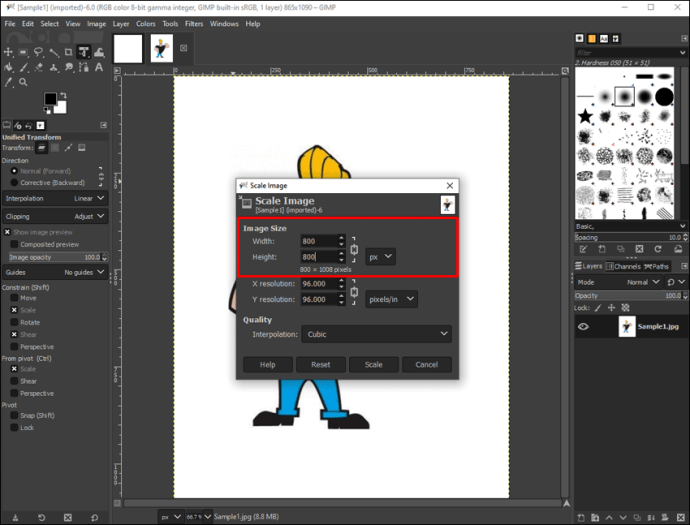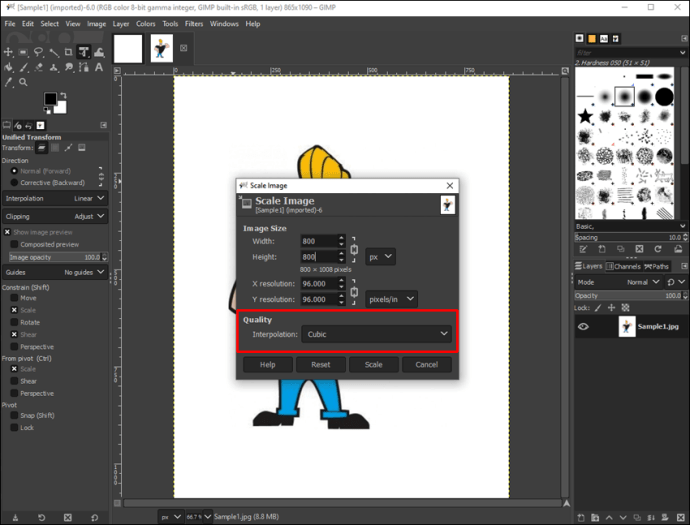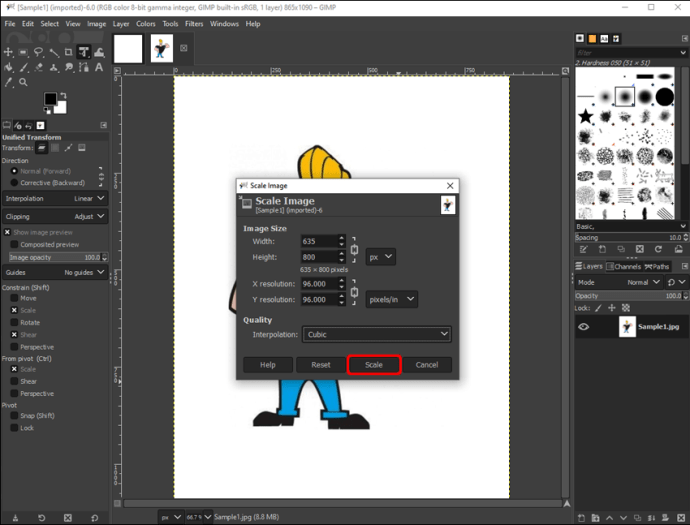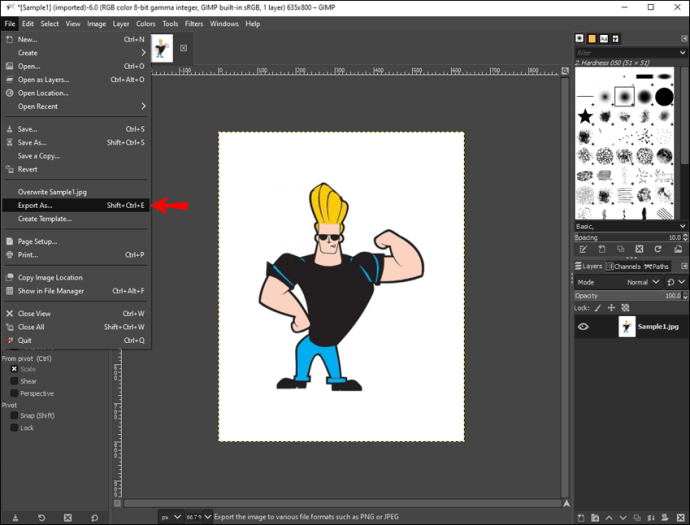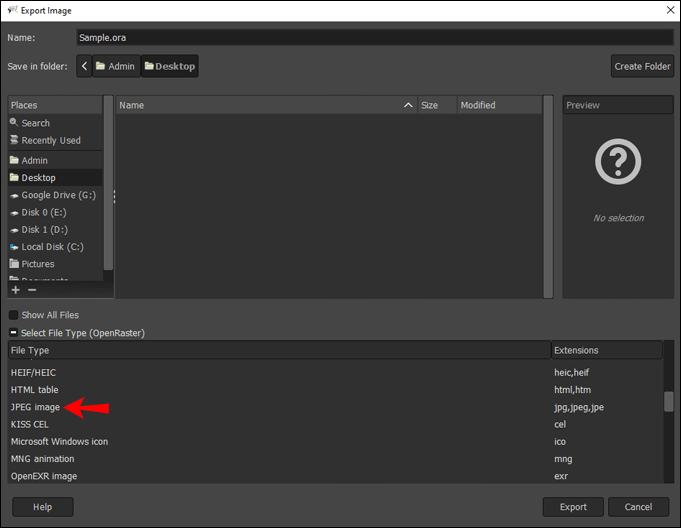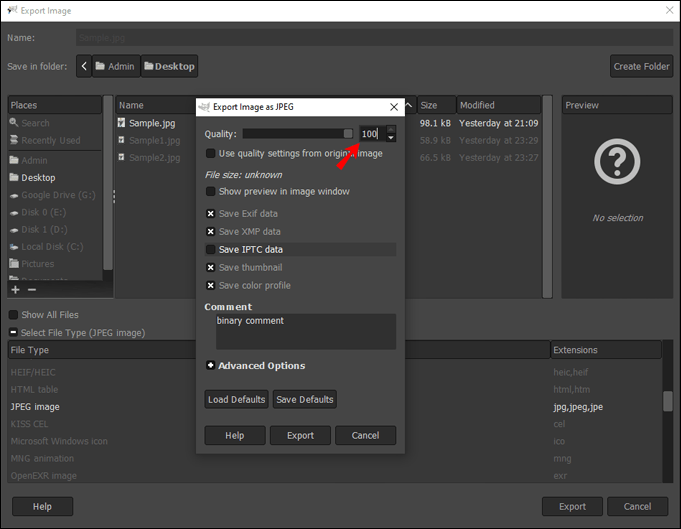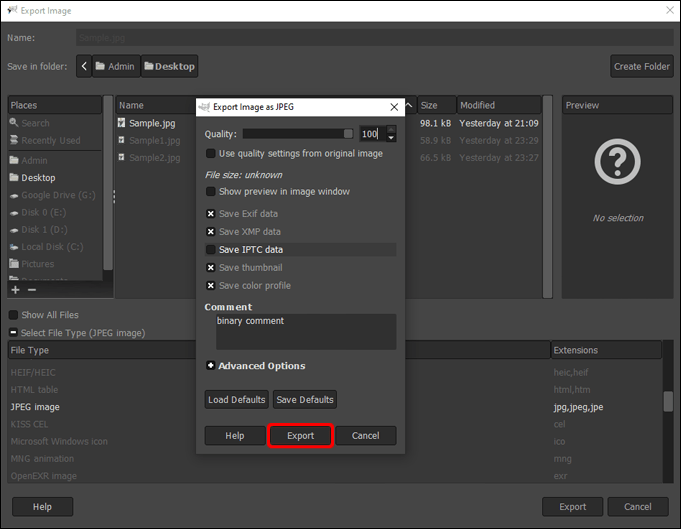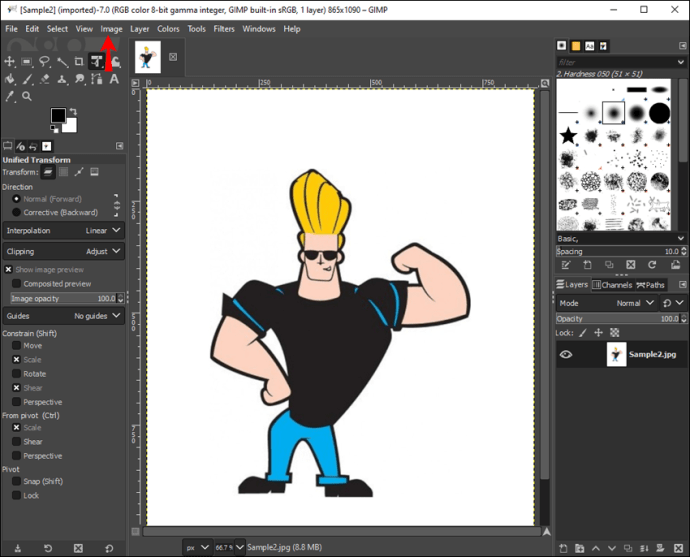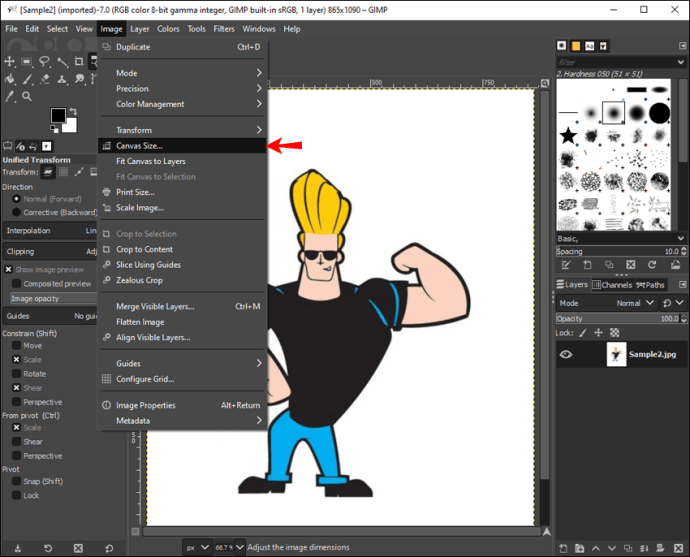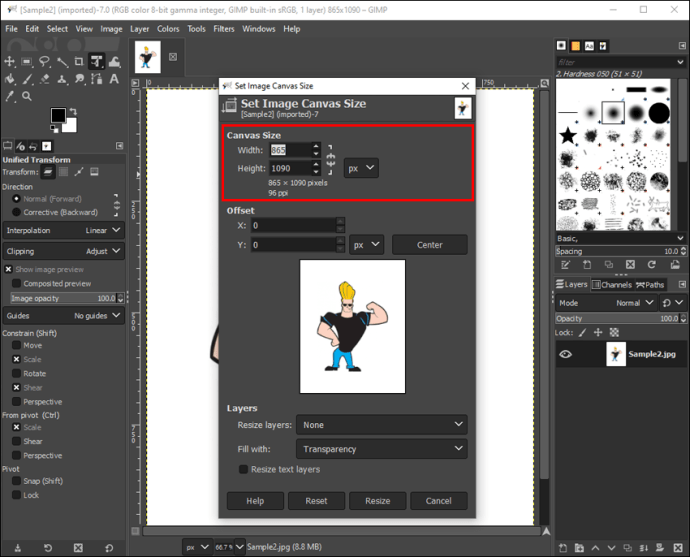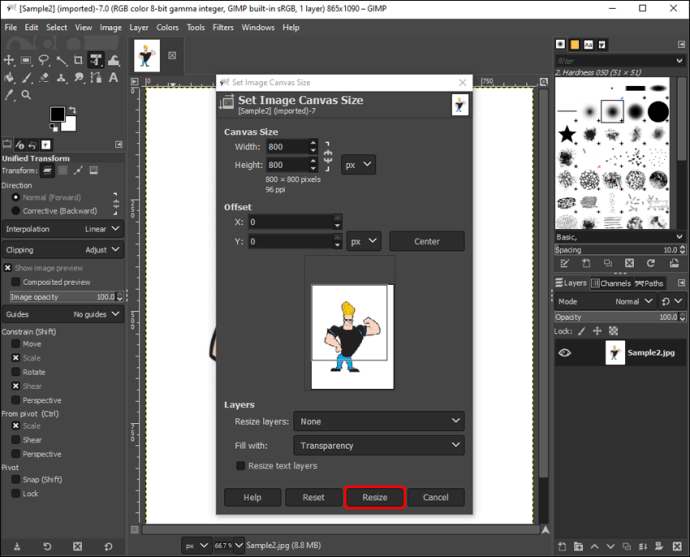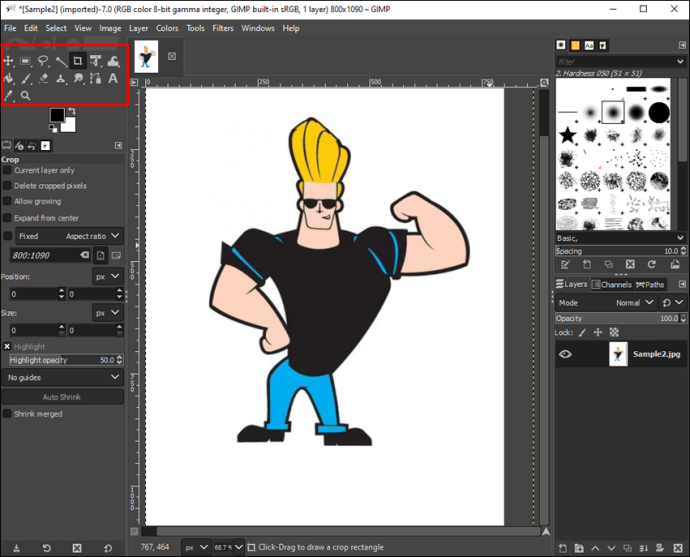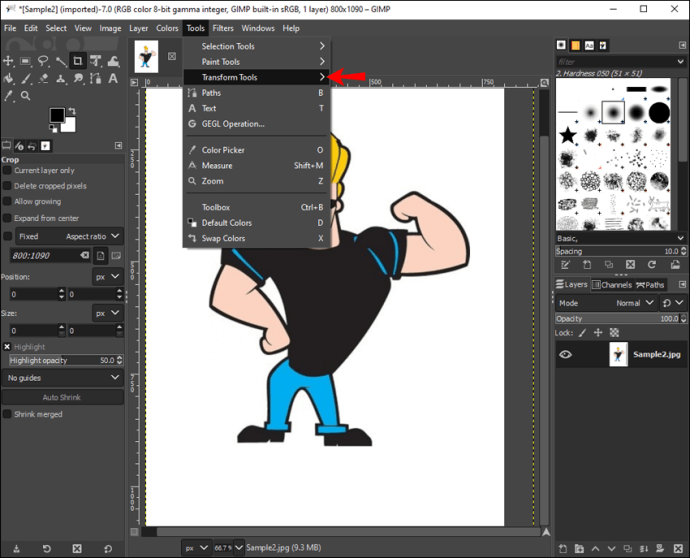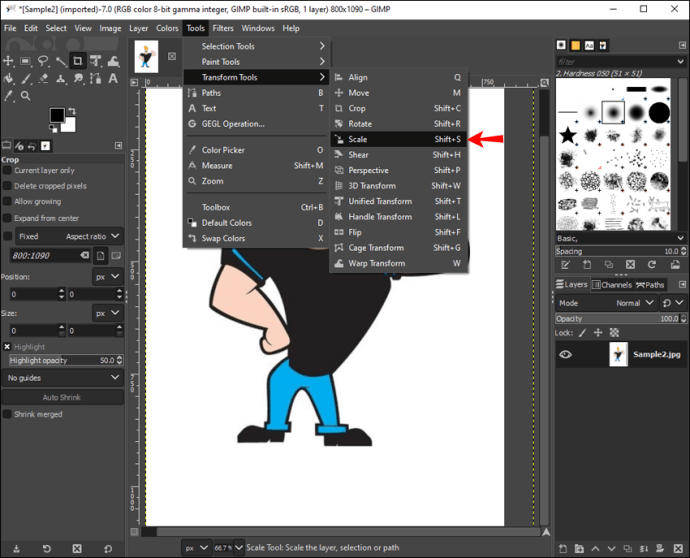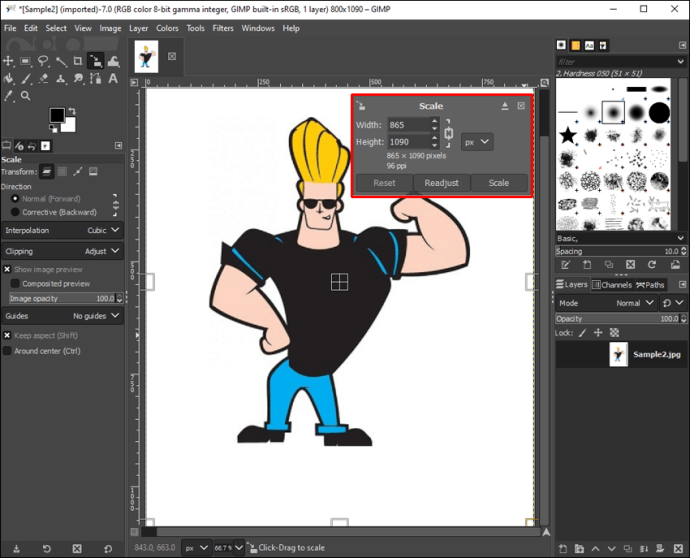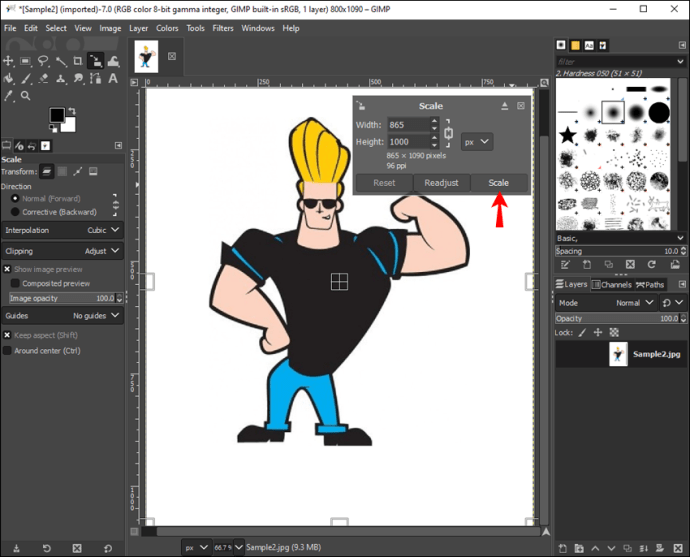Si necessiteu editar la mida d'una imatge, ja siguin les dimensions o la mida del fitxer, GIMP és el programari perfecte per fer-ho. Aquest programa d'edició de fotografies no només és gratuït, sinó que es pot instal·lar en dispositius amb Windows, macOS i GNU/Linux. Podeu utilitzar-lo per canviar les dimensions i la mida del fitxer d'una imatge, així com per retallar, girar i capgirar una imatge.

En aquesta guia, us mostrarem com canviar la mida de la imatge i la mida del fitxer a GIMP sense reduir-ne la qualitat ni la resolució. A més, passarem pel procés de redimensionar una capa, un llenç i una selecció a GIMP.
Com canviar la mida de les dimensions de la imatge a GIMP
Saber com canviar la mida d'una imatge pot ser molt útil quan necessiteu publicar la mateixa imatge a diferents xarxes socials. Les diferents plataformes tenen requisits diferents per a les proporcions i dimensions de les seves publicacions. El truc és canviar les dimensions de la foto sense retallar-la, ja que això podria provocar que la imatge perdi elements potencialment importants.
Afortunadament, podeu utilitzar GIMP per canviar la mida d'una imatge, i només us portarà uns instants. No importa quin sistema operatiu utilitzeu; aquest procés és el mateix en tots ells. En primer lloc, heu de descarregar el programari i instal·lar-lo al vostre ordinador o portàtil. Després d'obrir GIMP, això és el que heu de fer a continuació:
- Feu clic a la pestanya "Fitxer" a la cantonada superior esquerra de la finestra.
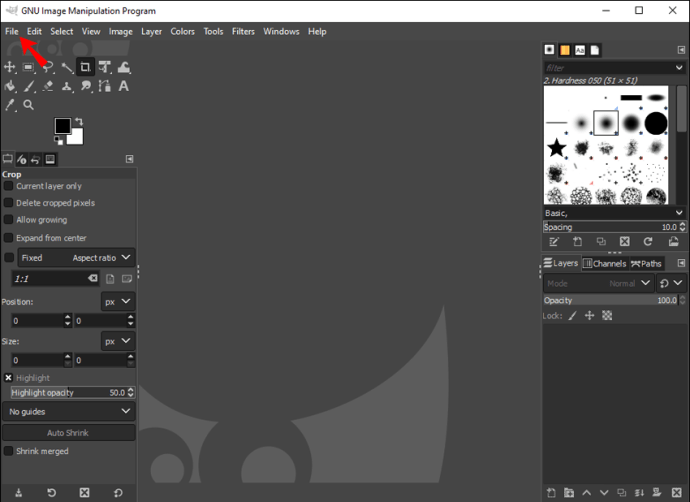
- Aneu a l'opció "Obre" i seleccioneu la imatge que voleu canviar la mida.
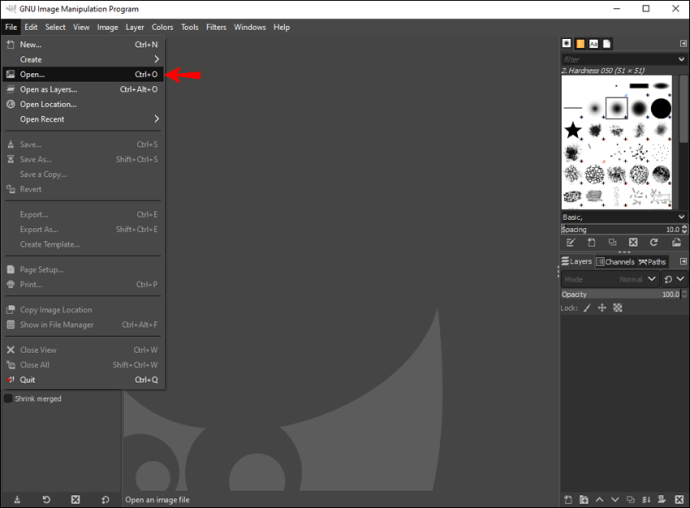
- Feu-hi clic i seleccioneu "Obre" a la nova finestra.
Nota: podreu veure les dimensions actuals de la imatge a la segona meitat de la pestanya del títol (p. ex., 800 x 1200 - GIMP).
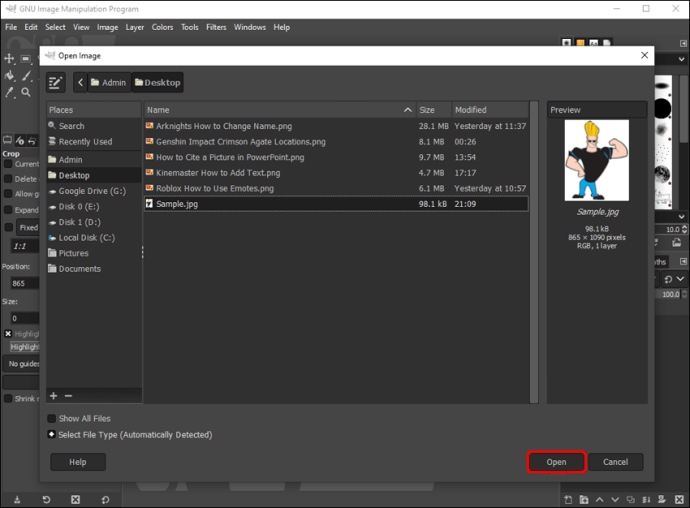
- Seleccioneu la pestanya "Imatge" al menú superior.
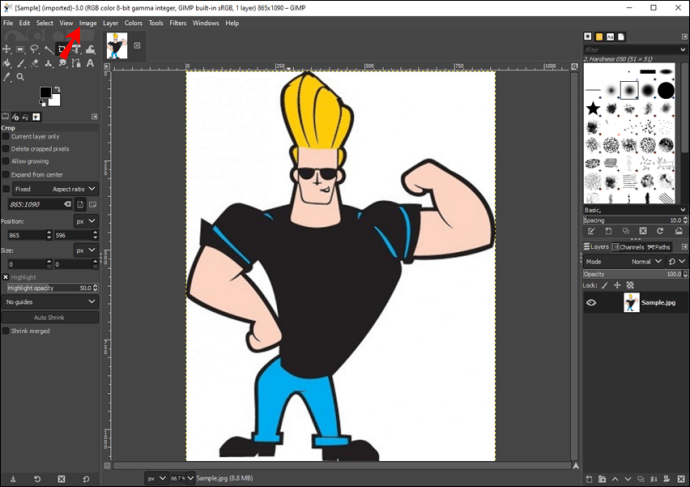
- Trieu "Escala la imatge..." al menú desplegable. Això obrirà el diàleg "Escala la imatge".
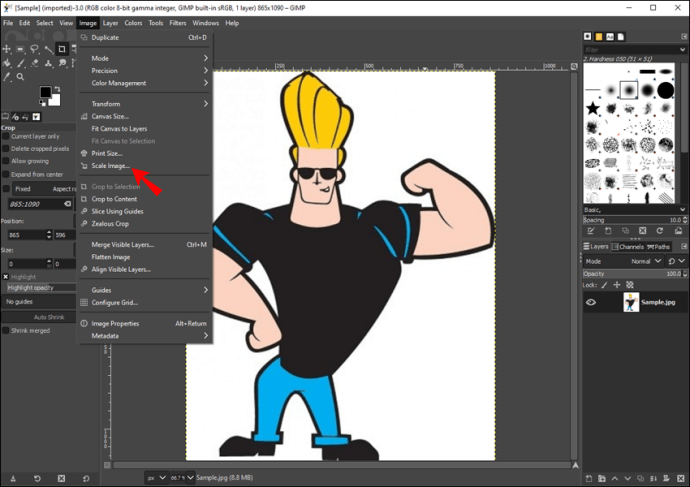
- A "Mida de la imatge", canvieu l'amplada i l'alçada de la imatge manualment.
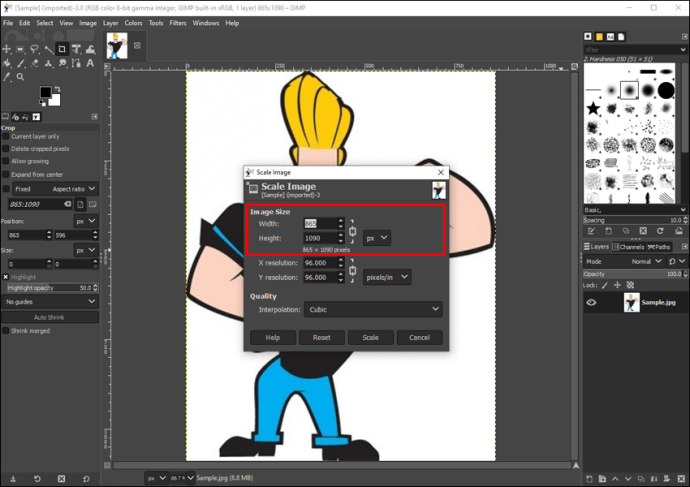
- També podeu canviar el tipus de valor fent clic a la fletxa cap avall al costat de la pestanya "px". És possible canviar el valor a percentatges, mil·límetres, centímetres i més. Si no ho necessiteu, us recomanem que només ho deixeu en píxels.
- Feu clic al botó "Escala" quan hàgiu acabat.
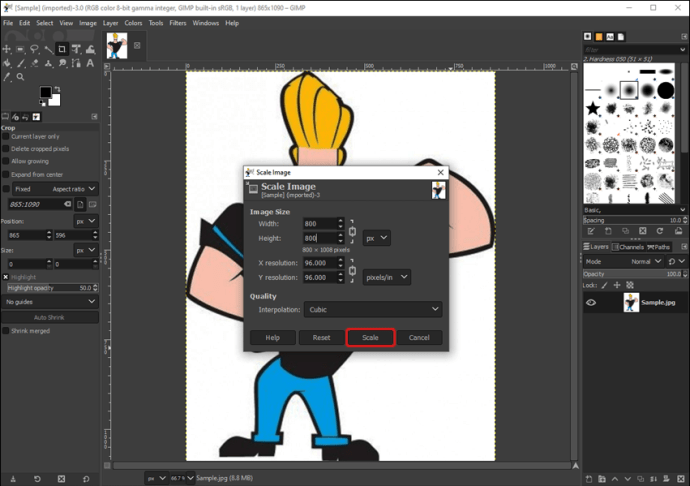
Si no hi ha més canvis que vulgueu aplicar a aquesta imatge, podeu desar-la. Podeu fer-ho fent clic de nou a la pestanya "Fitxer" i escollint "Exporta com a...". Decidiu a quina carpeta voleu desar la imatge editada i aneu al botó "Exportar".
Com canviar la mida de les dimensions de la imatge amb un arrossegament del ratolí a GIMP
Hi ha una manera encara més fàcil i ràpida de canviar la mida de la imatge a GIMP, i això és arrossegant-la amb el ratolí. Així és com es fa:
- Inicieu GIMP i obriu una imatge nova.
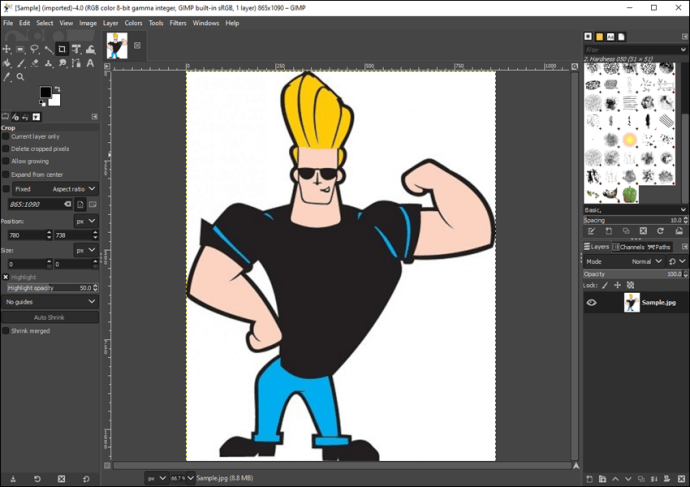
- Feu clic a la icona "Eina de transformació unificada" a la barra lateral esquerra. És la sisena icona de la primera línia.
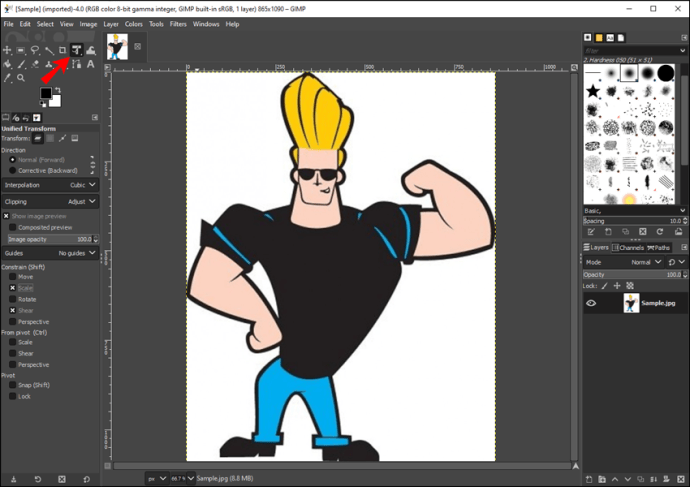
- A "Restringir (Majús)", assegureu-vos que l'opció "Escala" estigui marcada.
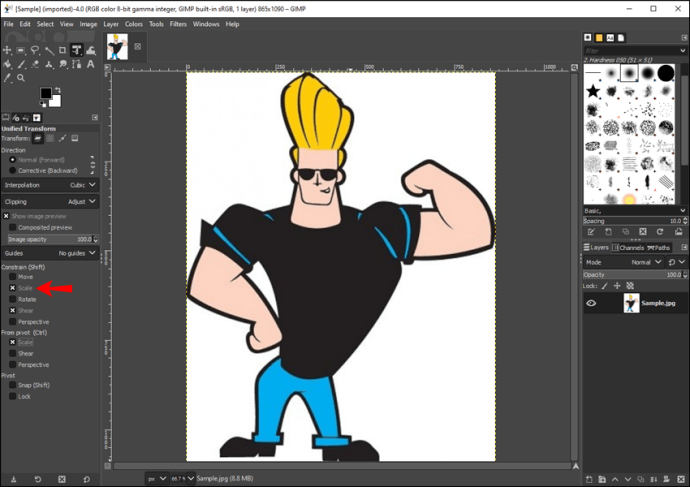
- A "Des del pivot", marqueu la casella "Escala".
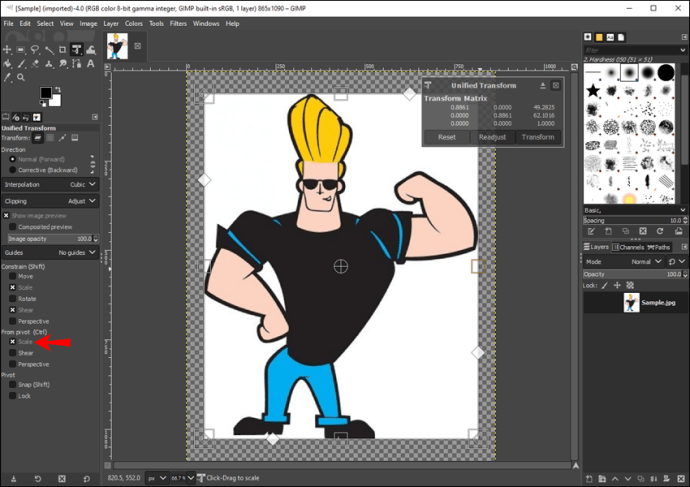
- Feu clic a un dels quatre quadrats a cada costat de la foto per canviar-ne la mida.
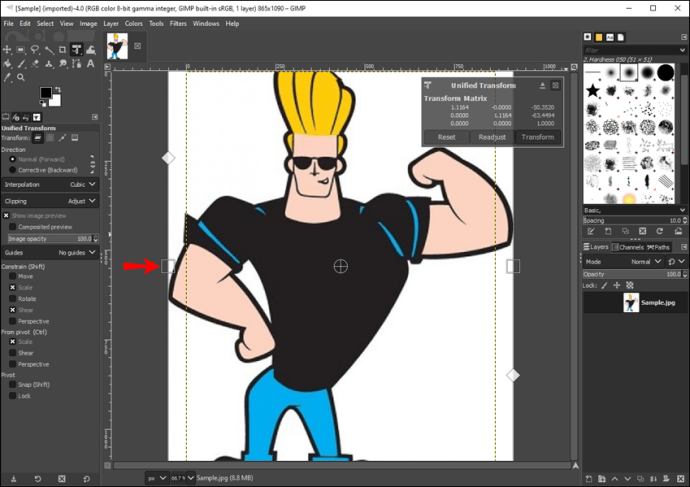
- Per fer la imatge més gran, arrossegueu el quadrat cap a la vora de la finestra.
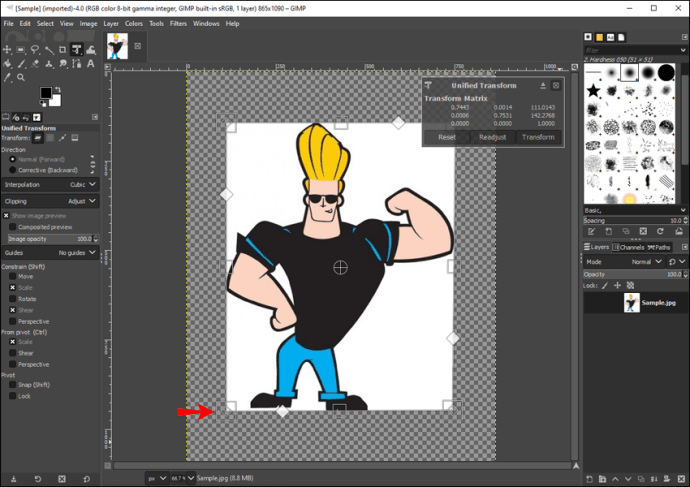
- Per fer la imatge més petita, arrossegueu el quadrat cap al centre de la finestra.
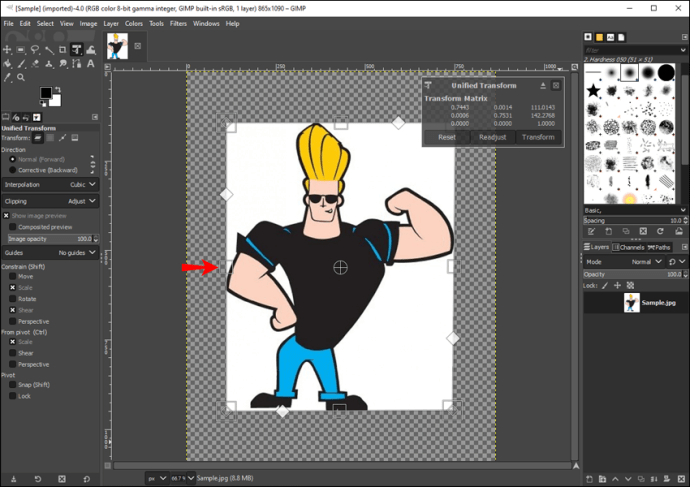
Podreu veure el percentatge de píxels a la part inferior esquerra de la finestra. Si voleu canviar la mida d'una manera diferent, aneu al botó "Restableix" a la finestra "Transformació unificada". Quan hàgiu acabat, deseu els canvis i exporteu la imatge al vostre ordinador.
Com canviar la mida del fitxer d'una imatge a GIMP
GIMP també us ofereix una opció per canviar la mida del fitxer d'una imatge. Això pot ser especialment útil quan voleu enviar una imatge a algú, però és massa gran per cabre a la secció de fitxers adjunts. Així és com es fa:
- Inicieu GIMP i importeu una imatge.
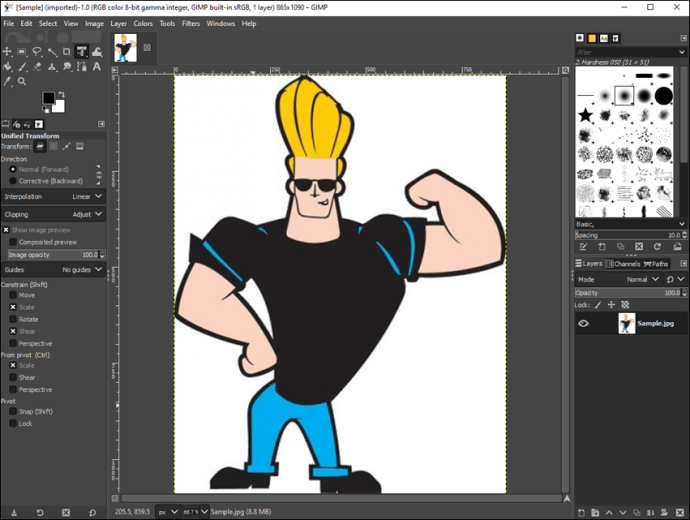
- Feu tots els canvis necessaris a la imatge.
- Seleccioneu "Fitxer" a la cantonada superior esquerra de la finestra.
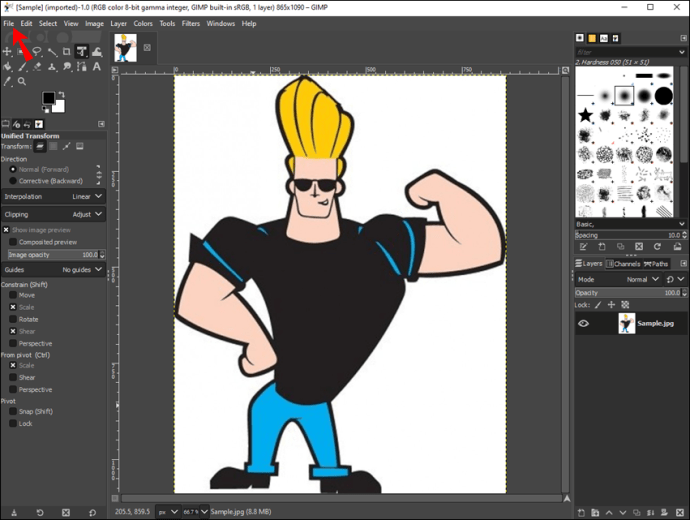
- Trieu "Exporta com a..."
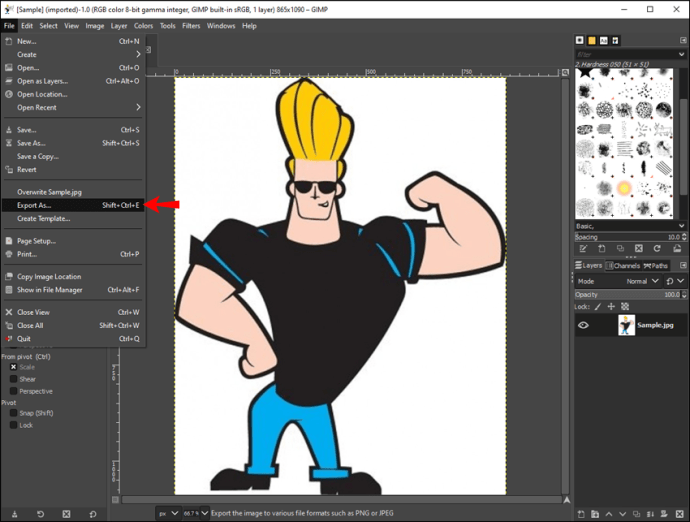
- Feu clic a l'opció "Seleccioneu el tipus de fitxer (per extensió)".
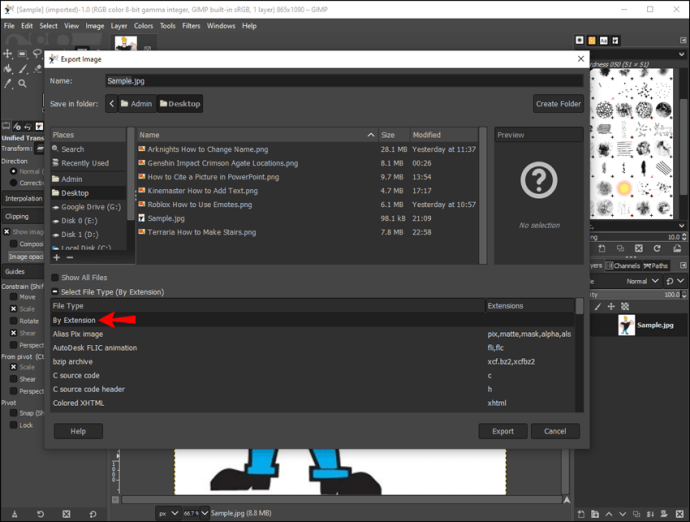
- Seleccioneu "Imatge JPEG" i feu clic al botó "Exportar".
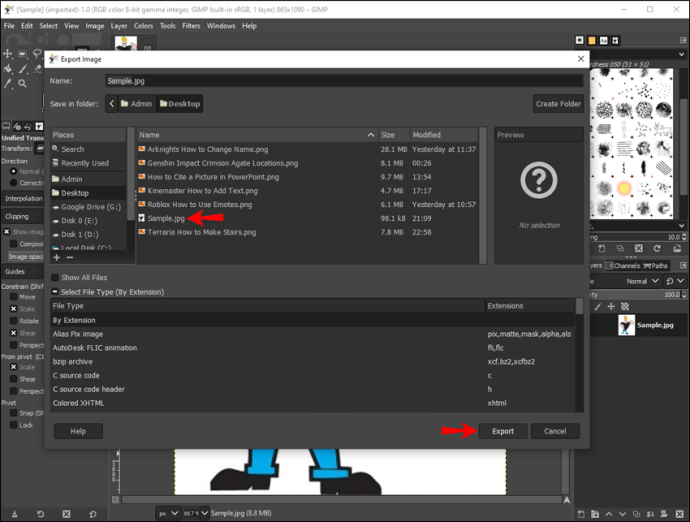
- Trieu la qualitat de la imatge, que també determinarà la seva mida.
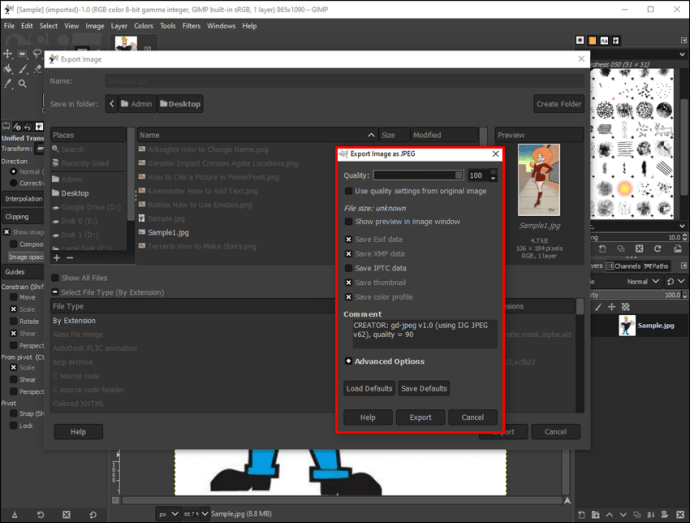
- Torneu a "Exportar".
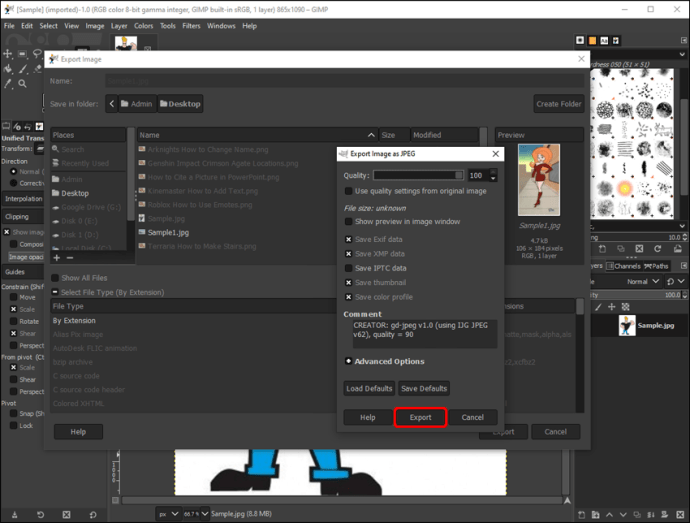
Per a qualsevol imatge que editeu, com més petita sigui la mida del fitxer, menor serà la qualitat de la imatge. Podeu canviar la mida del fitxer d'una imatge només si l'exporteu en format JPEG.
Com canviar la mida d'una capa a GIMP
També podeu afegir capes a la part superior de la vostra imatge a GIMP. Per triar les dimensions adequades d'una capa, seguiu els passos següents:
- Seleccioneu "Capa" al menú superior.
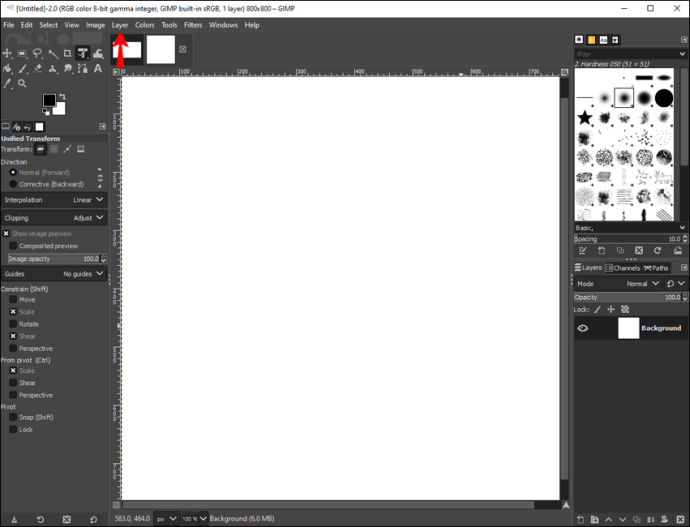
- Feu clic a "Capa nova" al menú desplegable.
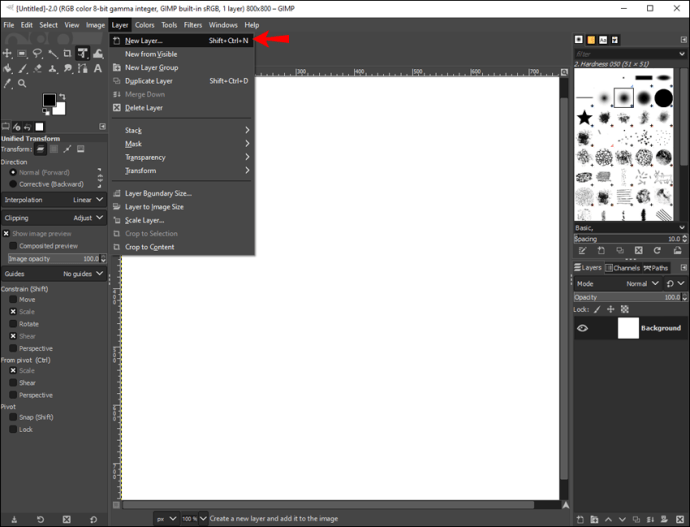
- Trieu l'amplada i l'alçada de la capa.
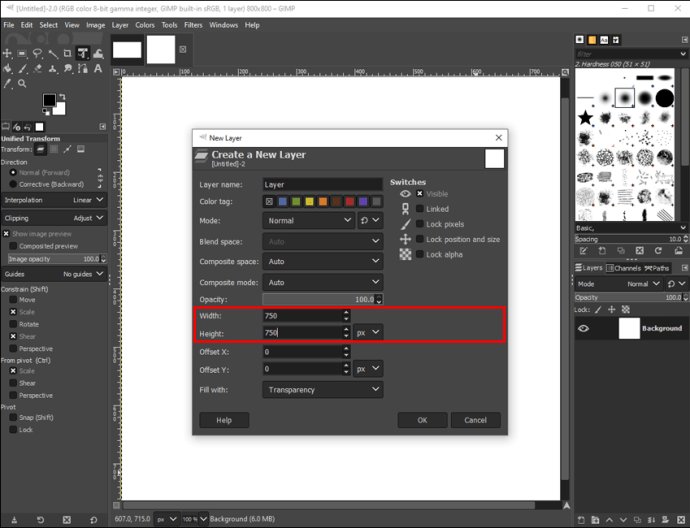
- Feu clic al botó "D'acord".
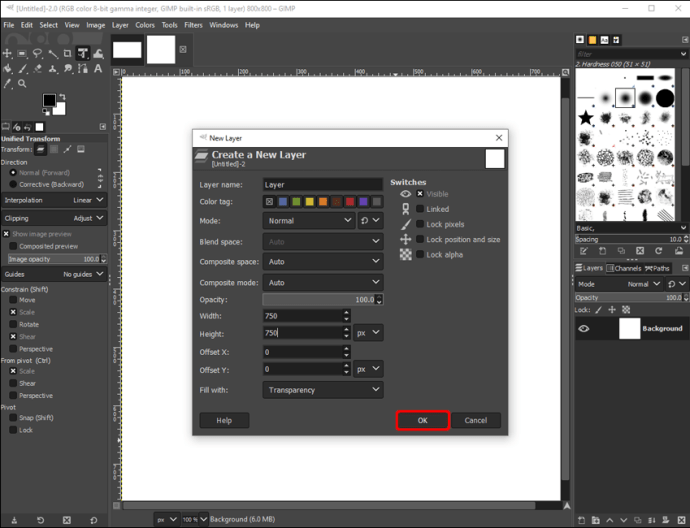
Si voleu canviar la mida d'una capa existent, feu el següent:
- Feu clic amb el botó dret a la capa i seleccioneu "Capa".
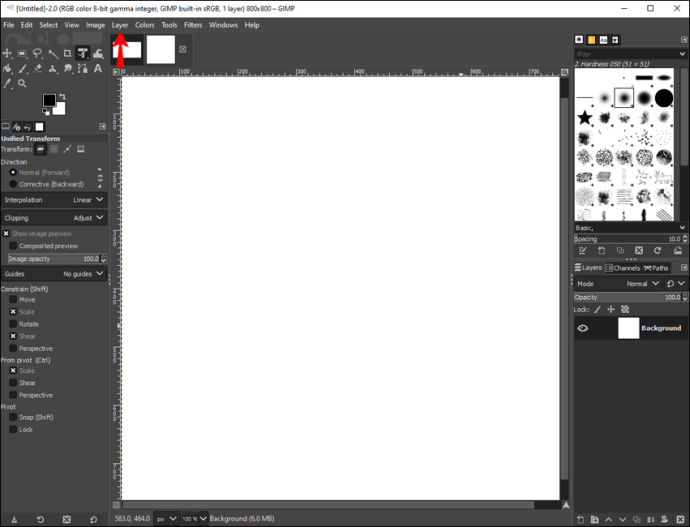
- Aneu a "Capa d'escala".
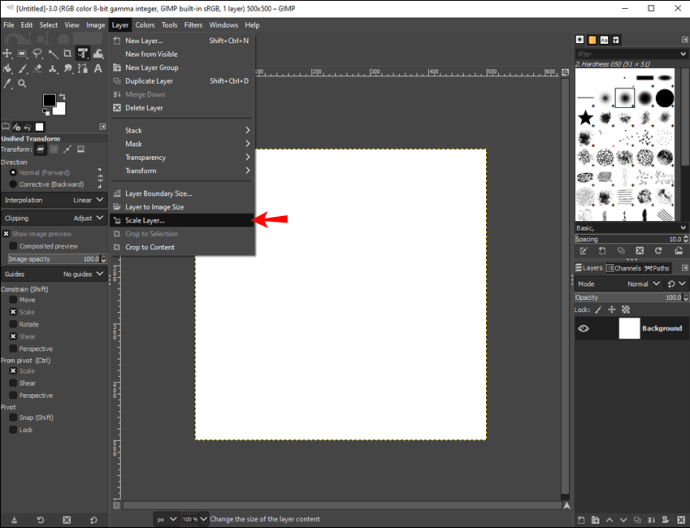
- Canvia l'amplada i l'alçada de la capa.
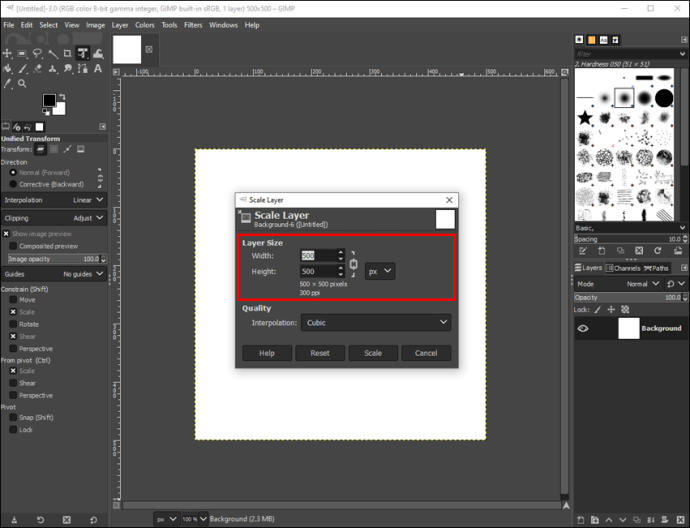
- Feu clic al botó "Escala".
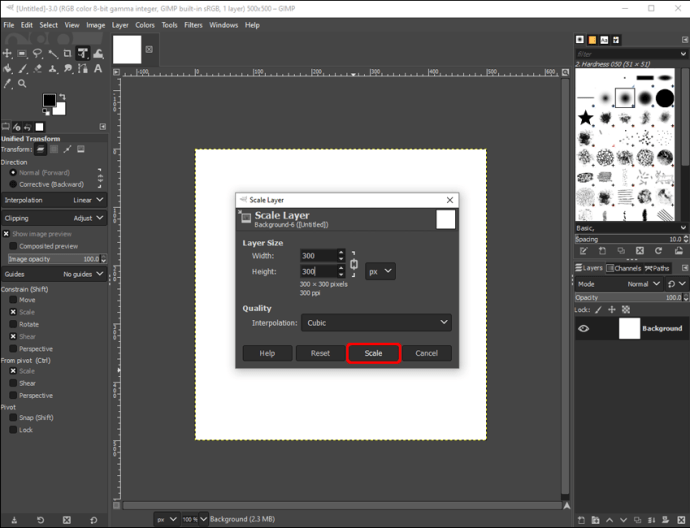
Això és tot el que hi ha. Podeu afegir tantes capes com vulgueu al vostre projecte.
Com canviar la mida sense perdre qualitat a GIMP
Com s'ha esmentat abans, podeu canviar la mida del fitxer d'una imatge. Tanmateix, si reduïu massa la mida del fitxer, podríeu arriscar-vos a perdre la qualitat de la imatge. Hi ha certes coses que podeu fer per conservar la qualitat original de la imatge. Seguiu els passos següents per fer-ho:
- Obriu GIMP i importeu una imatge nova.
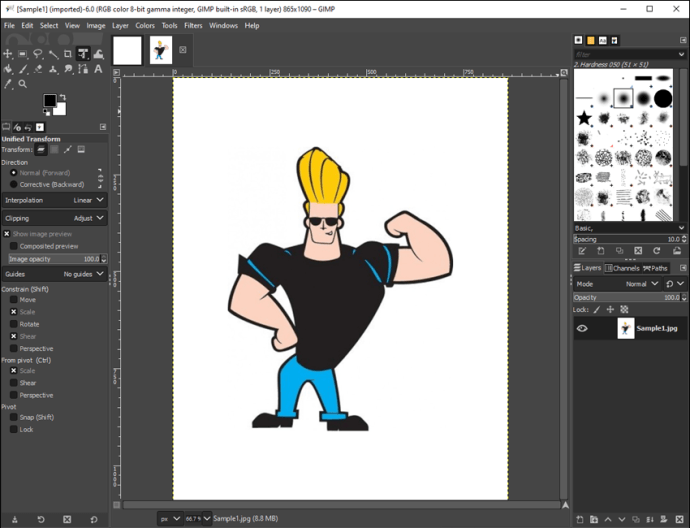
- Aneu a la pestanya "Imatge" i seleccioneu "Escala imatge...".
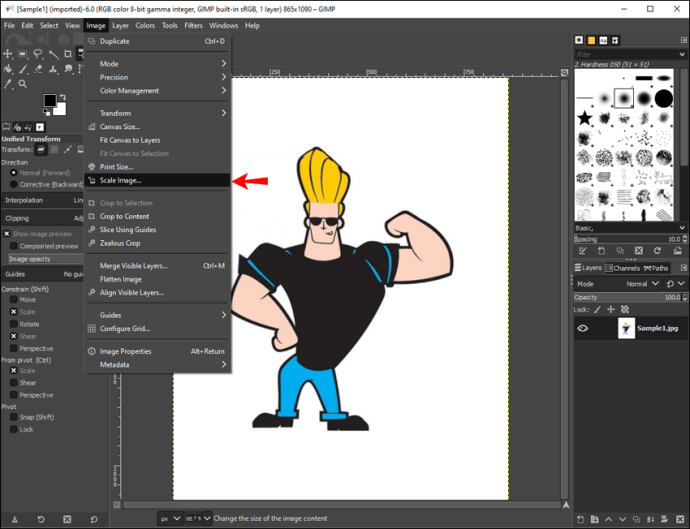
- Canvia l'amplada i l'alçada de la imatge.
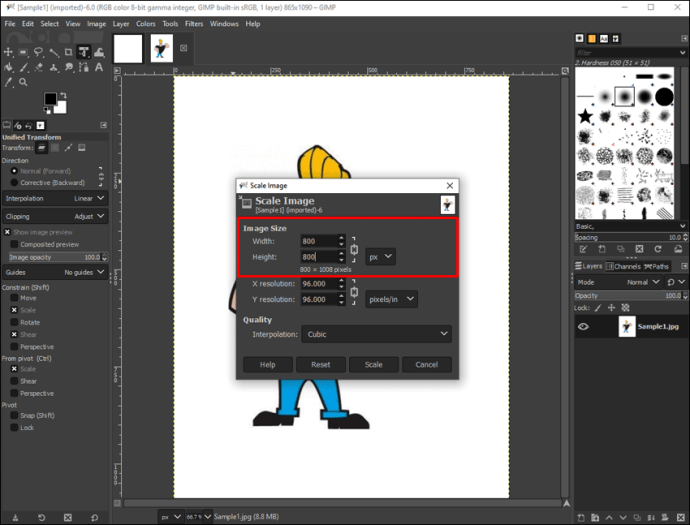
- Al costat de "Interpolació", seleccioneu "Cúbic". Si podeu veure una opció "Sinc (lanczos3)", també podeu seleccionar-la.
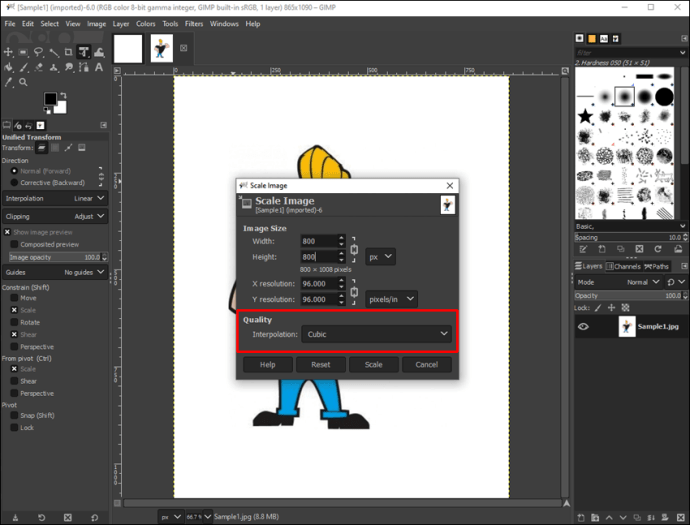
- Seleccioneu "Escala".
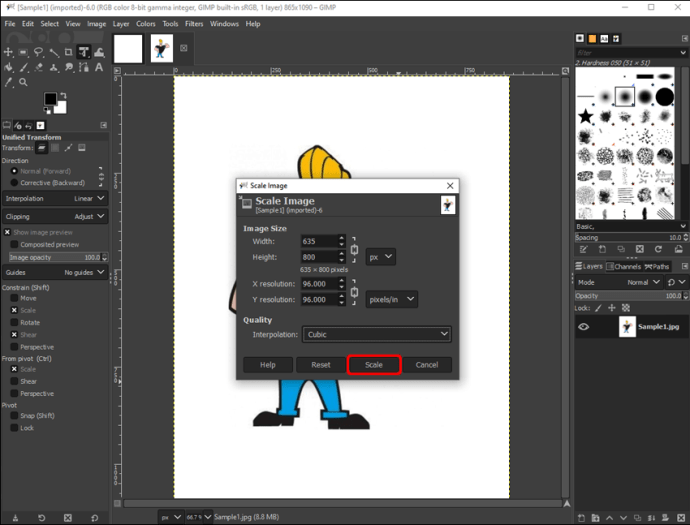
- Aneu a "Fitxer" i després "Exporta com a...".
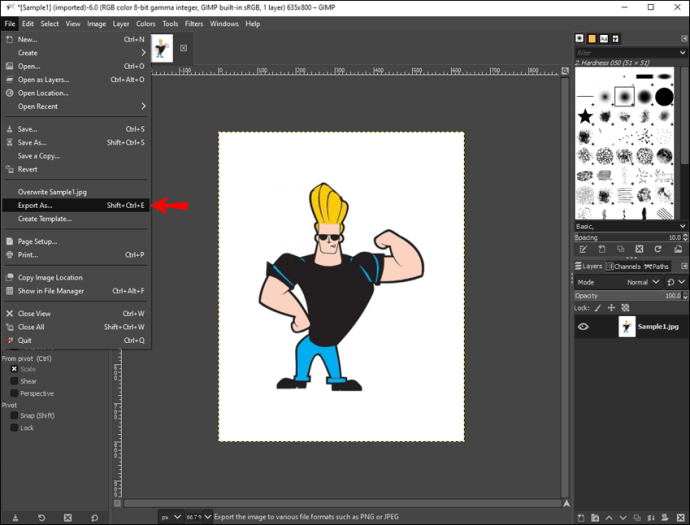
- Seleccioneu el tipus de fitxer i trieu "Fitxer JPEG" al menú desplegable.
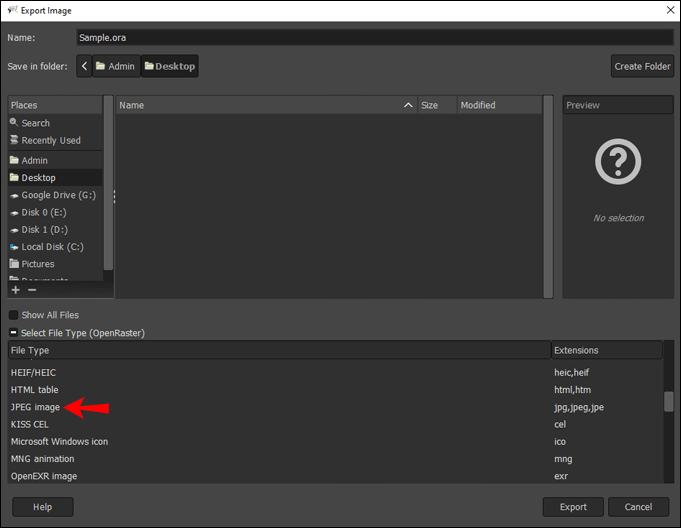
- Assegureu-vos que la qualitat de la imatge estigui configurada al 100%.
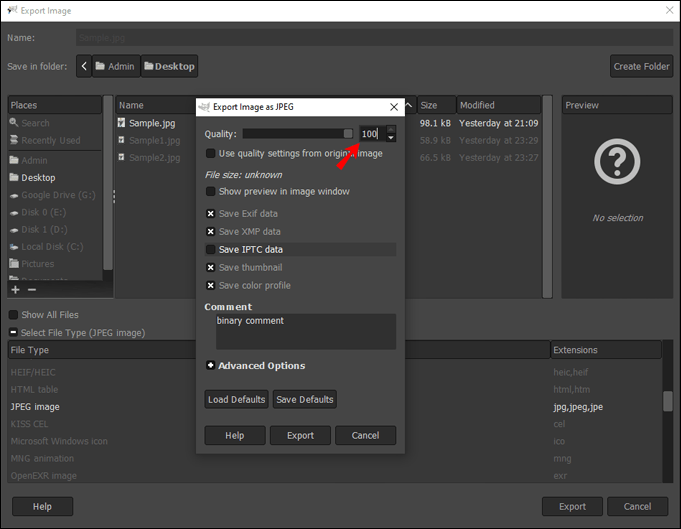
- Trieu "Exportar".
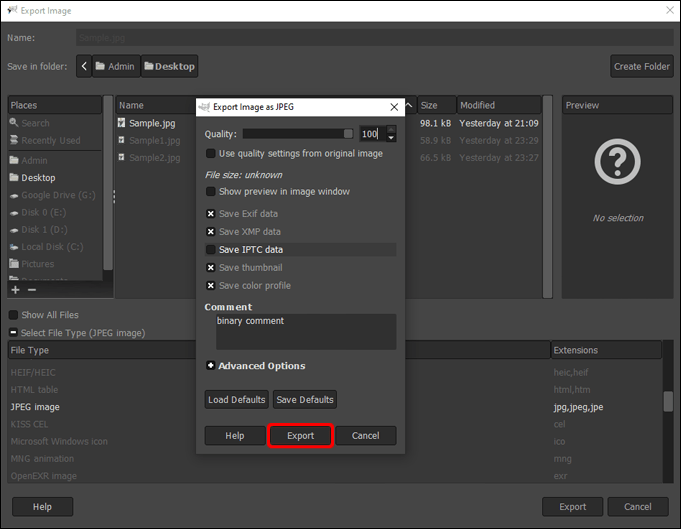
Com canviar la mida del llenç a una imatge a GIMP
A GIMP, un llenç fa referència a l'àrea visible de la imatge. El llenç i les capes tenen les mateixes mides per defecte. Per canviar la mida d'un llenç a GIMP, això és el que heu de fer:
- Feu clic a la pestanya "Imatge" al menú superior.
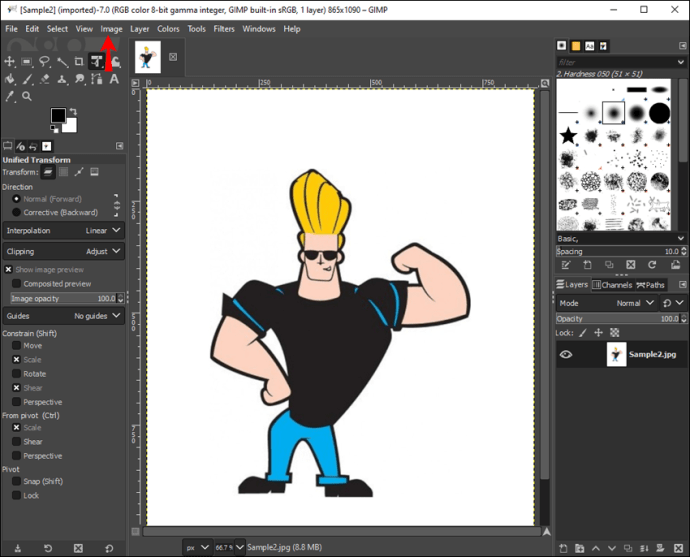
- Seleccioneu "Mida del llenç" al menú desplegable.
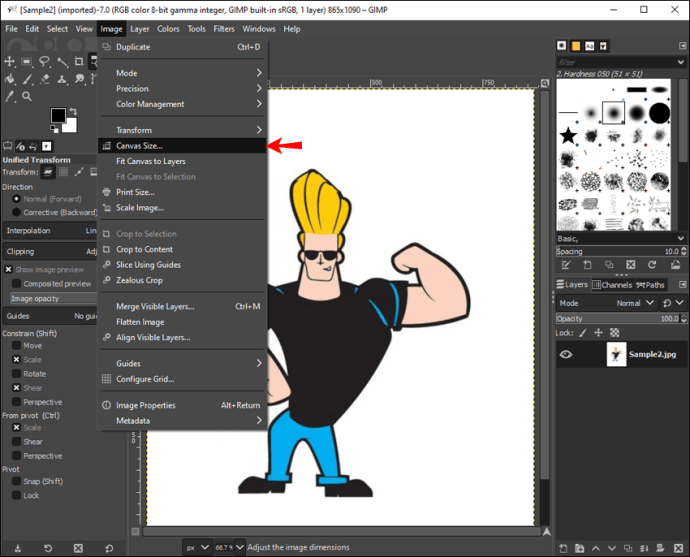
- Canvia l'amplada i l'alçada del llenç.
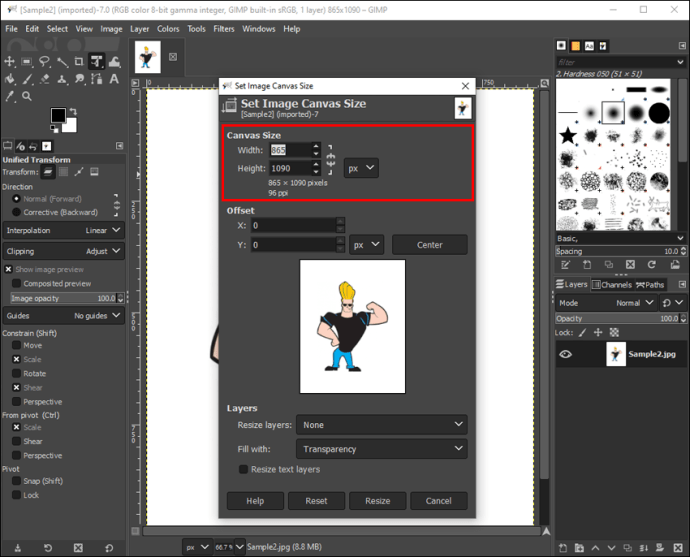
- Trieu el botó "Canviar la mida".
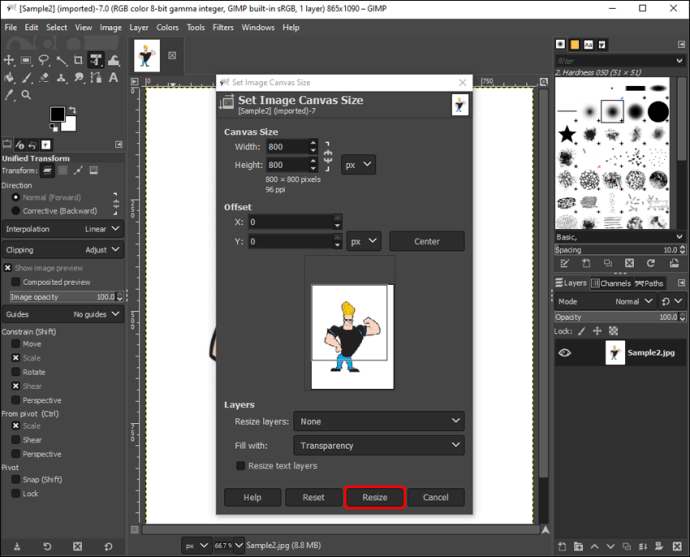
Si voleu, també podeu canviar la mida de les capes perquè s'ajustin al llenç al mateix lloc. Només heu d'anar a "Canviar la mida de les capes" i triar "Totes les capes" al menú.
Com canviar la mida d'una selecció a GIMP
Per dibuixar una selecció a GIMP, podeu utilitzar una varietat d'eines: l'eina de selecció gratuïta, l'eina de selecció de rectangle, l'eina de selecció d'el·lipse, l'eina de selecció difusa, l'eina de selecció de primer pla, l'eina de camins, l'eina de selecció per color i molt més. . Això és el que heu de fer:
- Fes una selecció de la teva imatge. Podeu fer-ho fent clic a qualsevol de les eines de selecció de la barra lateral esquerra.
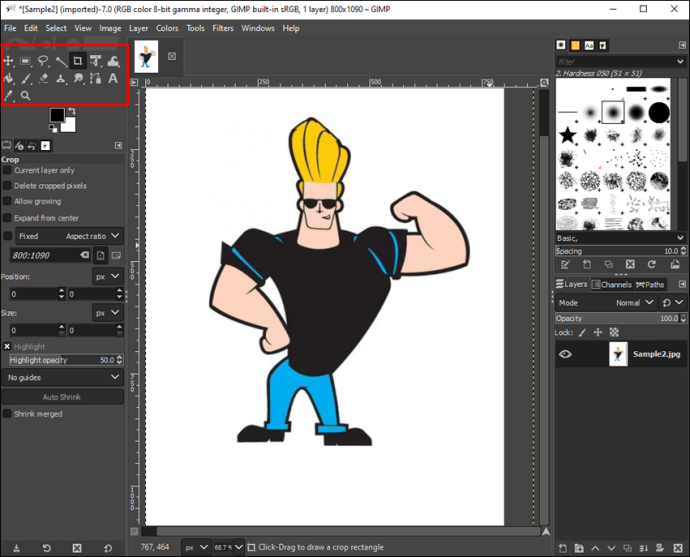
- Aneu a "Eines" al menú superior i aneu a "Eines de transformació".
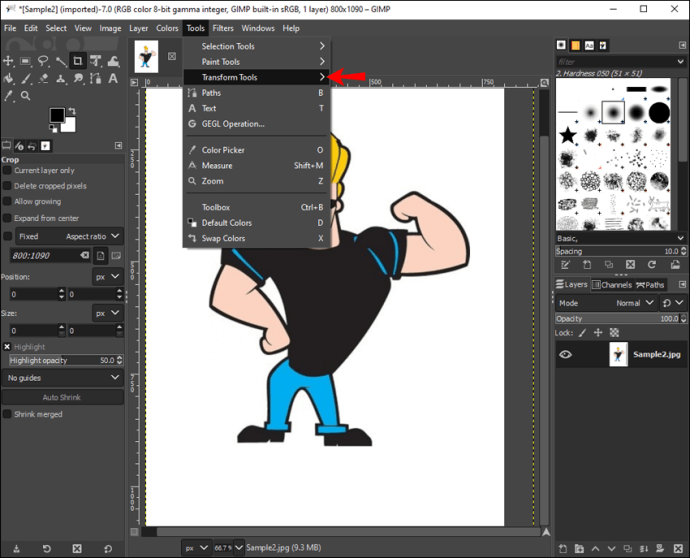
- Seleccioneu "Escala".
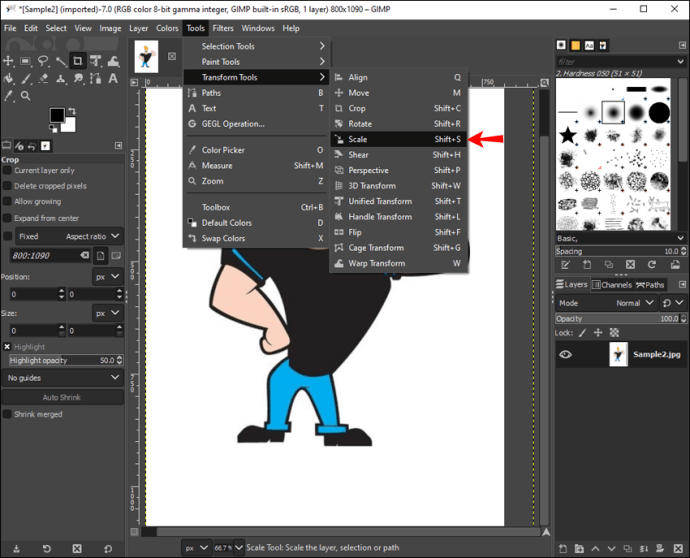
- Canvia l'amplada i l'alçada.
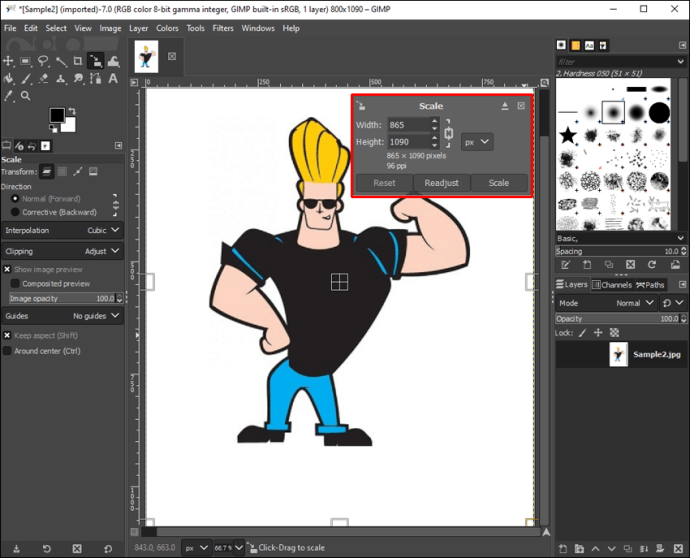
- Feu clic al botó "Escala".
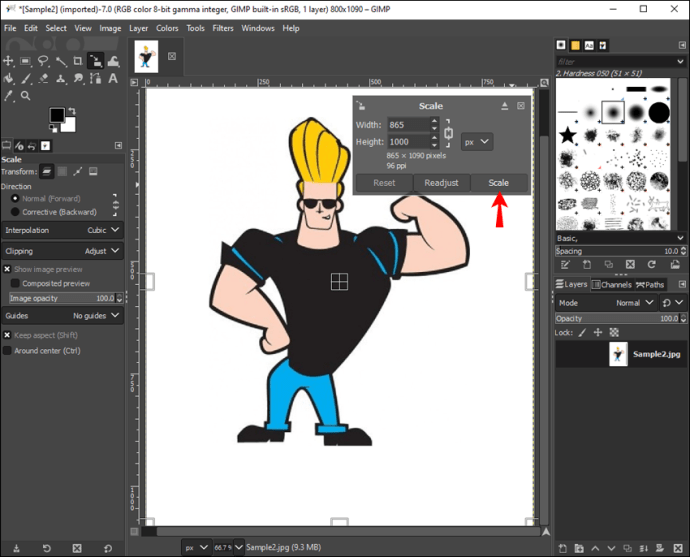
Canvia la mida de totes les teves imatges amb GIMP
Al principi, pot semblar complicat d'utilitzar GIMP, però un cop ho hàgiu entès, utilitzareu totes les seves funcions al vostre avantatge. Podeu utilitzar GIMP per canviar les dimensions i la mida del fitxer d'una imatge. També podeu utilitzar-lo per canviar la mida d'una capa, un llenç i una selecció. Amb moltes opcions creatives, podreu dissenyar imatges sorprenents.
Alguna vegada has utilitzat GIMP per canviar la mida d'una imatge? Quin mètode has utilitzat per fer-ho? Feu-nos-ho saber a la secció de comentaris a continuació.